Sony VGN-CR21S/W, VGN-CR21S/P, VGN-CR21SR/L, VGN-CR21E/L, VGN-CR21E/P Manual [sv]
...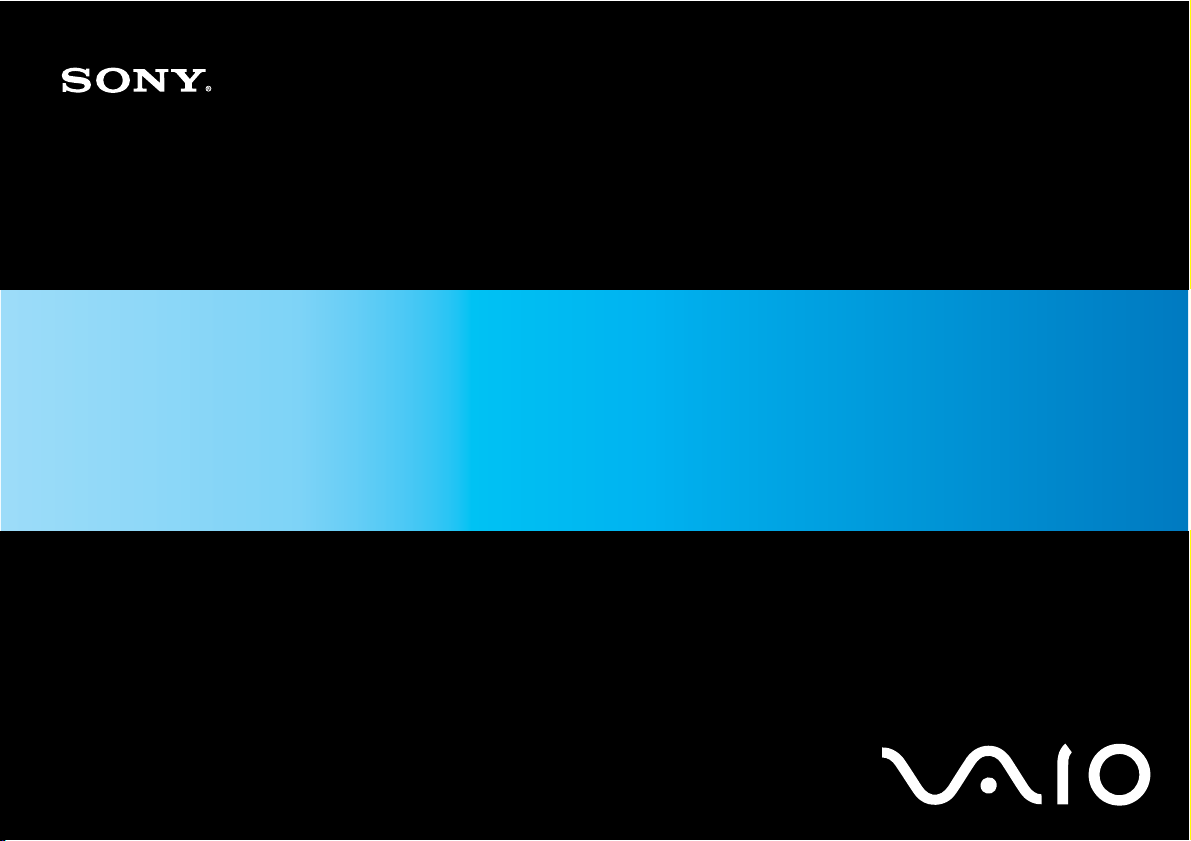
N
Bruksanvisning
Persondator
VGN-CR-serien
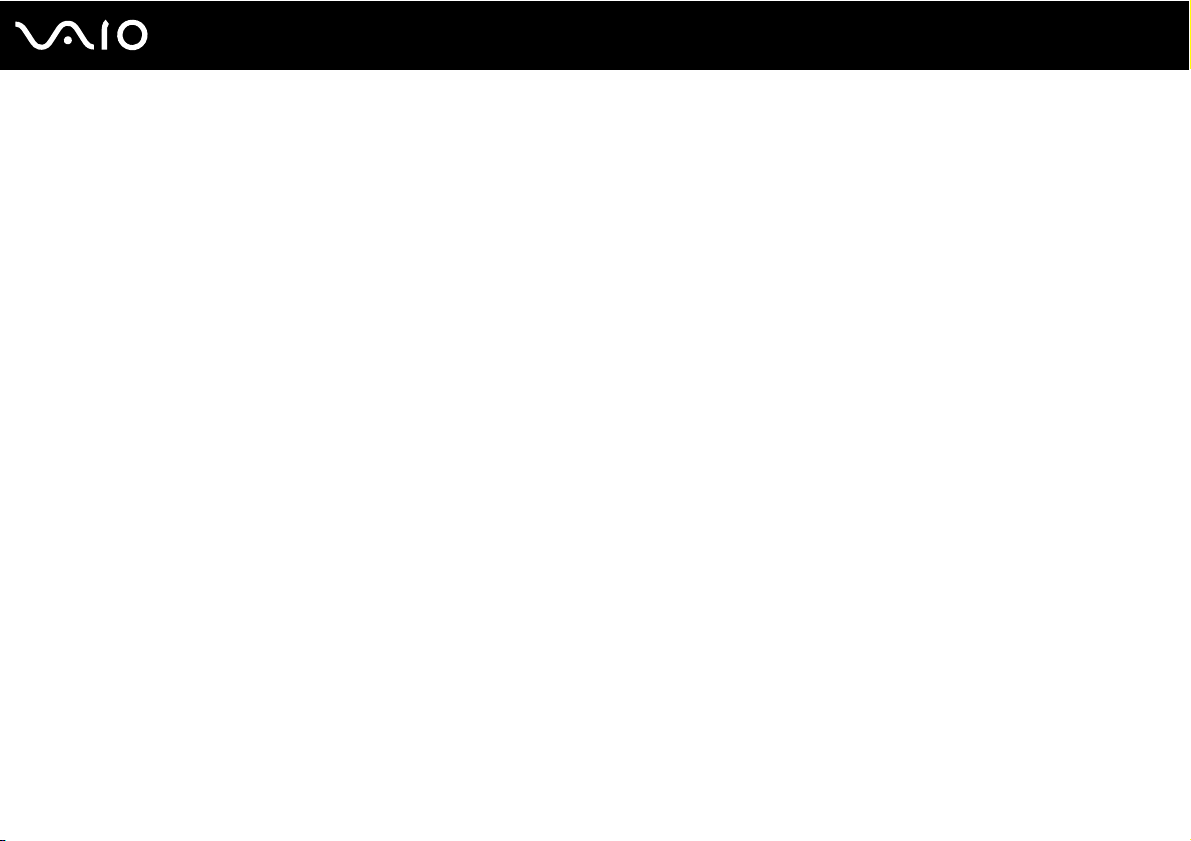
2
nN
Innehåll
Innan du börjar använda datorn .........................................................................................................................................6
För kännedom..............................................................................................................................................................6
Dokumentation.............................................................................................................................................................7
Ergonomisk information .............................................................................................................................................11
Komma igång ...................................................................................................................................................................13
Hitta kontroller och portar...........................................................................................................................................14
Om indikatorlamporna................................................................................................................................................20
Ansluta datorn till en strömkälla .................................................................................................................................22
Använda batteriet .......................................................................................................................................................23
Stänga av datorn på ett säkert sätt ............................................................................................................................29
Använda din VAIO-dator ..................................................................................................................................................30
Använda tangentbordet..............................................................................................................................................31
Använda pekplattan ...................................................................................................................................................33
Använda specialfunktionsknappar .............................................................................................................................34
Använda den inbyggda MOTION EYE-kameran........................................................................................................36
Använda den optiska skivenheten .............................................................................................................................39
Använda ExpressCard-modulen ................................................................................................................................48
Använda Memory Stick-medier ..................................................................................................................................52
Använda andra minneskort ........................................................................................................................................58
Använda Internet........................................................................................................................................................61
Använda trådlöst LAN (WLAN) ..................................................................................................................................63
Använda Bluetooth-funktionen ...................................................................................................................................70
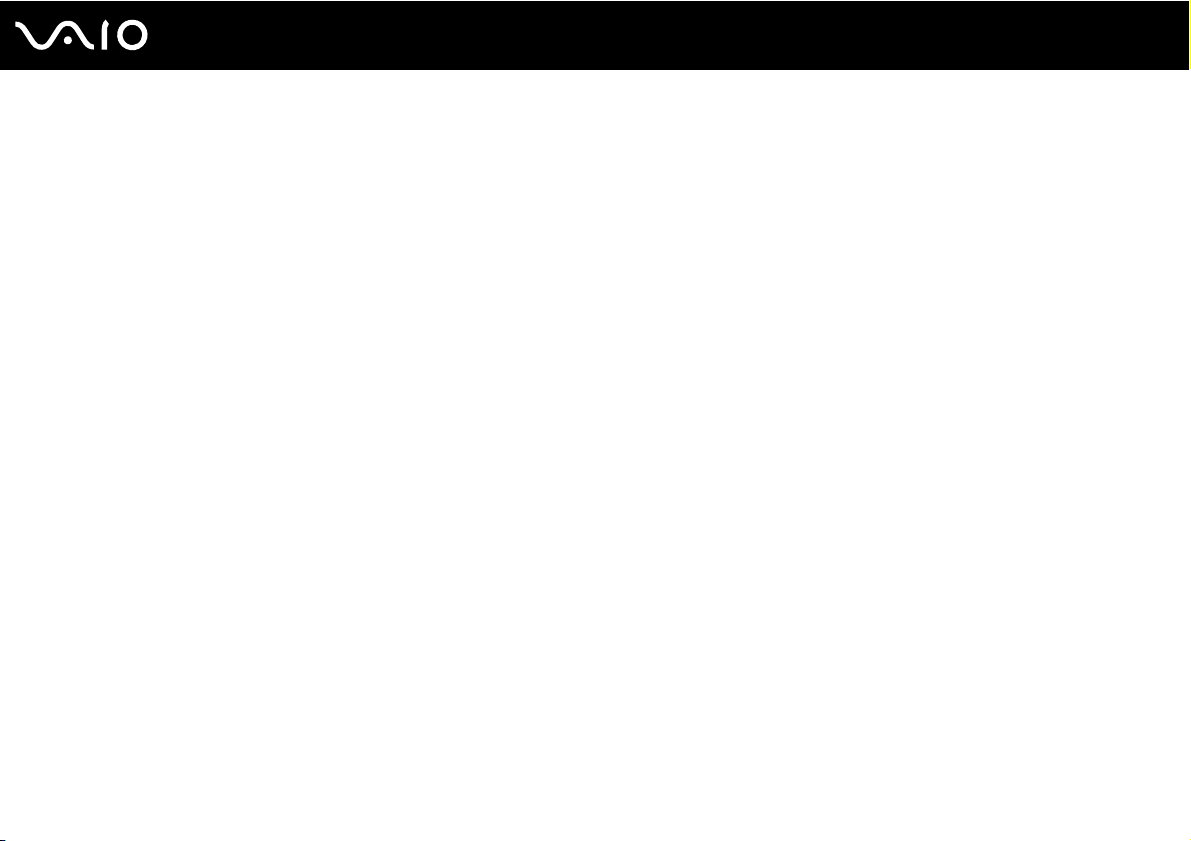
3
nN
Använda kringutrustning ..................................................................................................................................................77
Ansluta externa högtalare ..........................................................................................................................................78
Ansluta en extern bildskärm.......................................................................................................................................79
Välja visningslägen ....................................................................................................................................................83
Använda funktionen för flera bildskärmar ..................................................................................................................85
Ansluta en extern mikrofon ........................................................................................................................................87
Ansluta en USB-enhet ...............................................................................................................................................88
Ansluta en skrivare ....................................................................................................................................................91
Ansluta en i.LINK-enhet .............................................................................................................................................92
Ansluta till ett nätverk (LAN) ......................................................................................................................................94
Anpassa din VAIO-dator ..................................................................................................................................................95
Ställa in lösenordet ....................................................................................................................................................96
Använda fingeravtrycksautentisering .......................................................................................................................103
Konfigurera datorn med VAIO Control Center .........................................................................................................111
Använda energisparlägen ........................................................................................................................................113
Energihantering med VAIO Power Management .....................................................................................................118
Konfigurera modemet ..............................................................................................................................................119
Uppgradera din VAIO-dator ...........................................................................................................................................121
Sätta i och ta bort minne ..........................................................................................................................................122
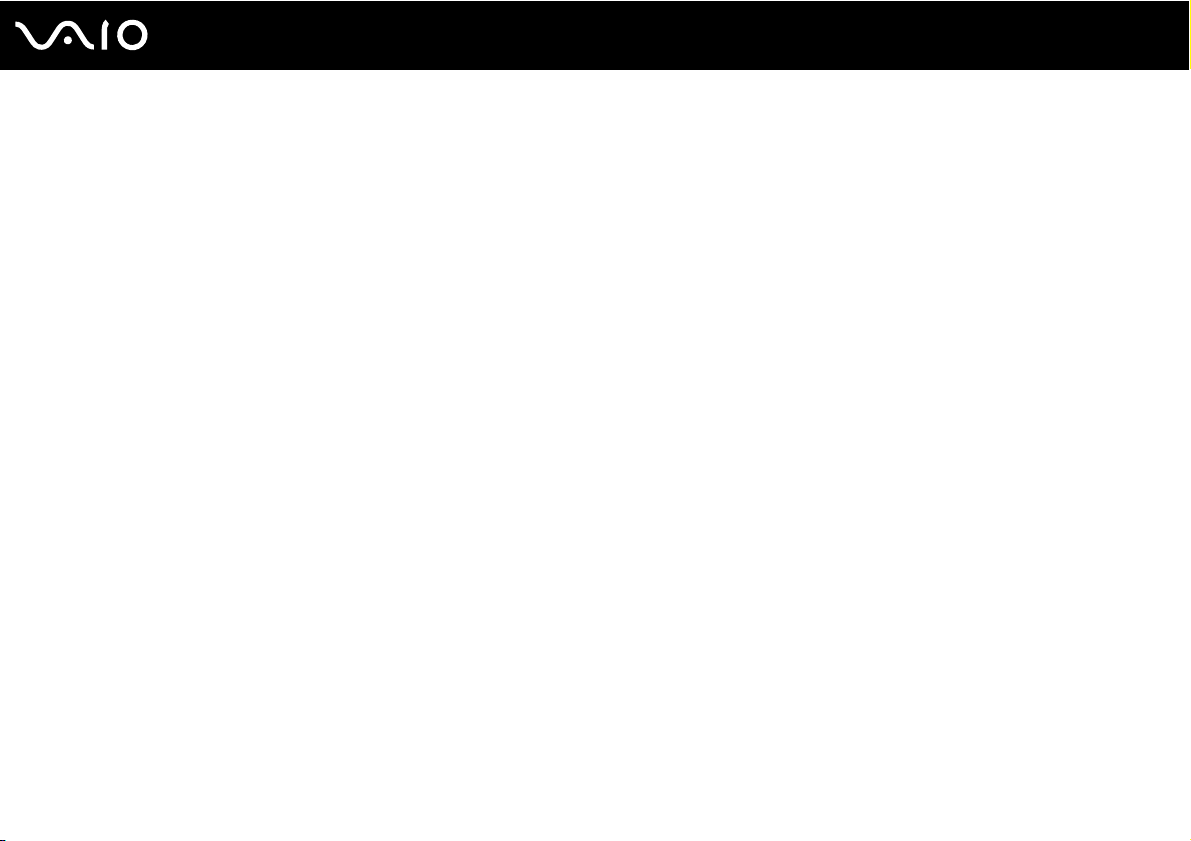
4
nN
Försiktighetsåtgärder .....................................................................................................................................................130
Hantera LCD-skärmen .............................................................................................................................................131
Nätdrift .....................................................................................................................................................................132
Hantera datorn .........................................................................................................................................................133
Använda den inbyggda MOTION EYE-kameran......................................................................................................135
Hantera disketter......................................................................................................................................................136
Hantera skivor..........................................................................................................................................................137
Använda batteriet .....................................................................................................................................................138
Använda hörlurar .....................................................................................................................................................139
Hantera Memory Stick-medium................................................................................................................................140
Hantera hårddisken..................................................................................................................................................141
Uppdatera datorn .....................................................................................................................................................142
Troubleshooting .............................................................................................................................................................143
Datorn ......................................................................................................................................................................144
Systemsäkerhet .......................................................................................................................................................151
Batteri.......................................................................................................................................................................152
Inbyggd MOTION EYE-kamera ...............................................................................................................................154
Internet.....................................................................................................................................................................157
Nätverksanslutning ..................................................................................................................................................159
Bluetooth-teknik .......................................................................................................................................................162
Optiska skivor ..........................................................................................................................................................166
Bildskärm .................................................................................................................................................................170
Utskrift......................................................................................................................................................................176
Mikrofon ...................................................................................................................................................................177
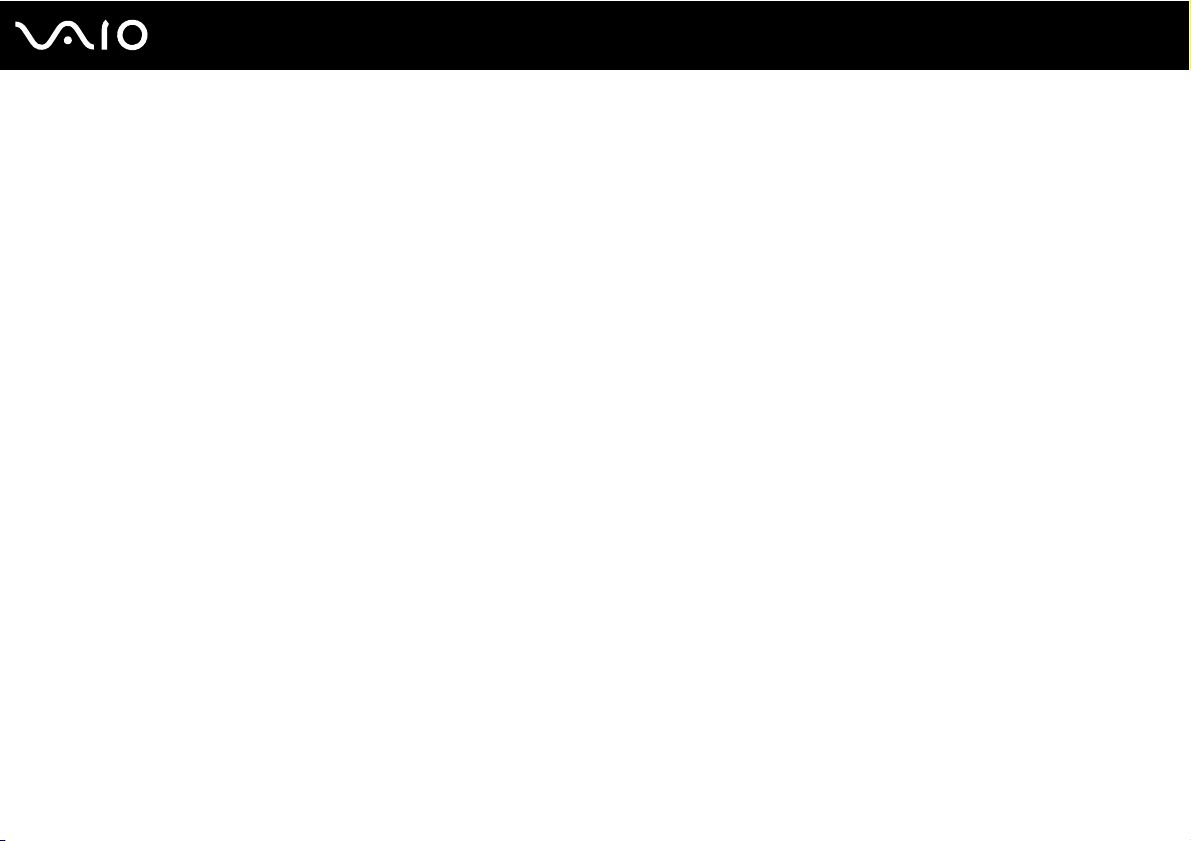
5
nN
Mus ..........................................................................................................................................................................178
Högtalare .................................................................................................................................................................179
Pekplatta ..................................................................................................................................................................180
Tangentbord.............................................................................................................................................................181
Disketter...................................................................................................................................................................182
Ljud/video.................................................................................................................................................................183
Memory Stick-medium .............................................................................................................................................184
Kringutrustning.........................................................................................................................................................185
Supportalternativ ............................................................................................................................................................186
Supportinformation från Sony ..................................................................................................................................186
e-Support .................................................................................................................................................................187
Varumärken .............................................................................................................................................................189
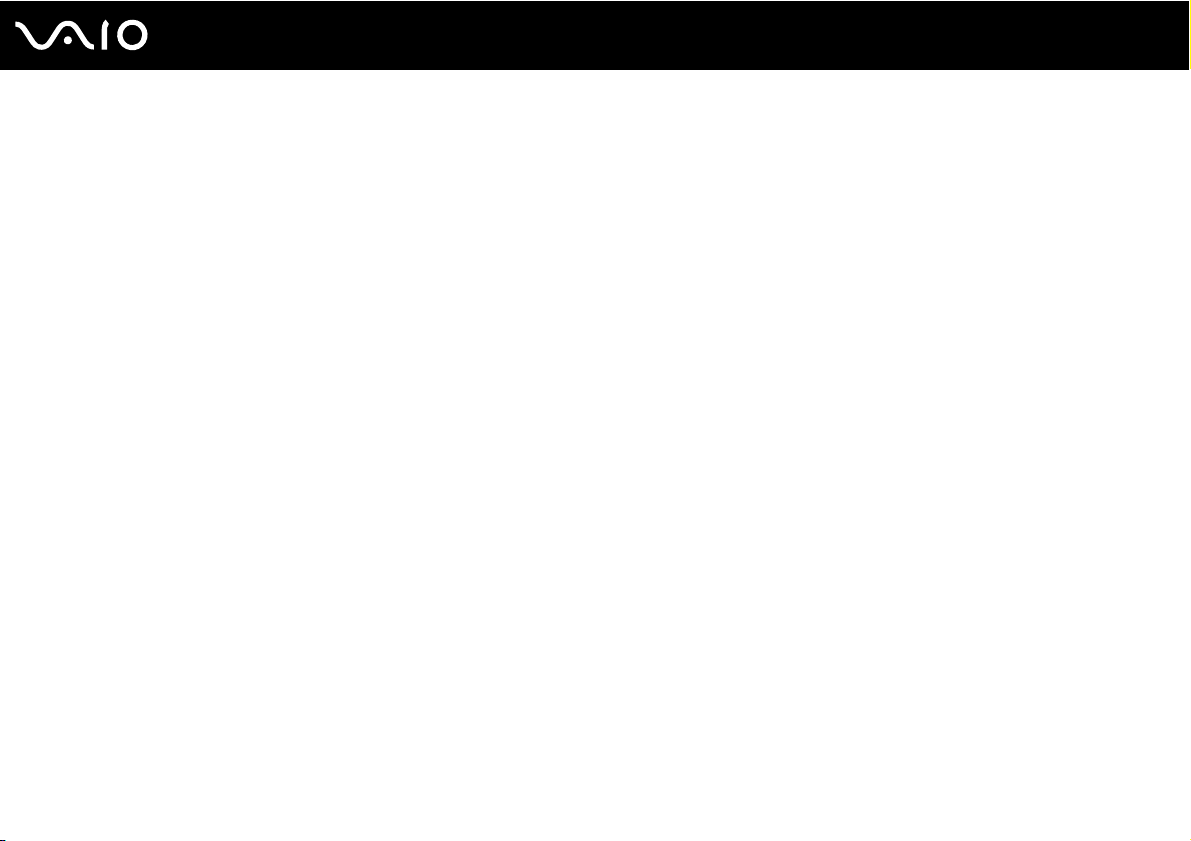
6
nN
Innan du börjar använda datorn
Innan du börjar använda datorn
Tack för att du har valt en Sony VAIO
®
-dator, och välkommen till den elektroniska Bruksanvisning. Sony har kombinerat
marknadsledande teknik för ljud, bild, databehandling och kommunikation för att skapa en dator av teknisk toppklass.
!
Vyer från andra program som visas i den här handboken kan skilja sig något från dem som visas på datorn.
För kännedom
© 2007 Sony Corporation. Med ensamrätt.
Det är förbjudet att utan föregående skriftligt tillstånd helt eller delvis kopiera eller översätta denna handbok och de program
som beskrivs häri, likaså att reducera dem till maskinläsbar form.
Sony Corporation ger inga garantier avseende denna handbok, programvaran eller annan information som finns häri, och
friskriver sig härmed uttryckligen från eventuella underförstådda garantier om säljbarhet eller lämplighet för specifika ändamål
avseende denna handbok, programvaran eller annan sådan information. Sony Corporation bär inte under några omständigheter
ansvar för skador av oavsiktlig, indirekt eller speciell art, oaktat om sådana skador grundar sig på avtalsbrott eller annan
förseelse, och uppstår på grund av eller i samband med denna handbok, programvaran eller annan information häri, eller
användning av dessa.
I denna handbok har märkena ™ och ® utelämnats.
Sony Corporation förbehåller sig rätten att när som helst och utan föregående meddelande modifiera denna handbok och
informationen häri. Programvaran som beskrivs häri regleras av villkoren i ett separat licensavtal för användare.
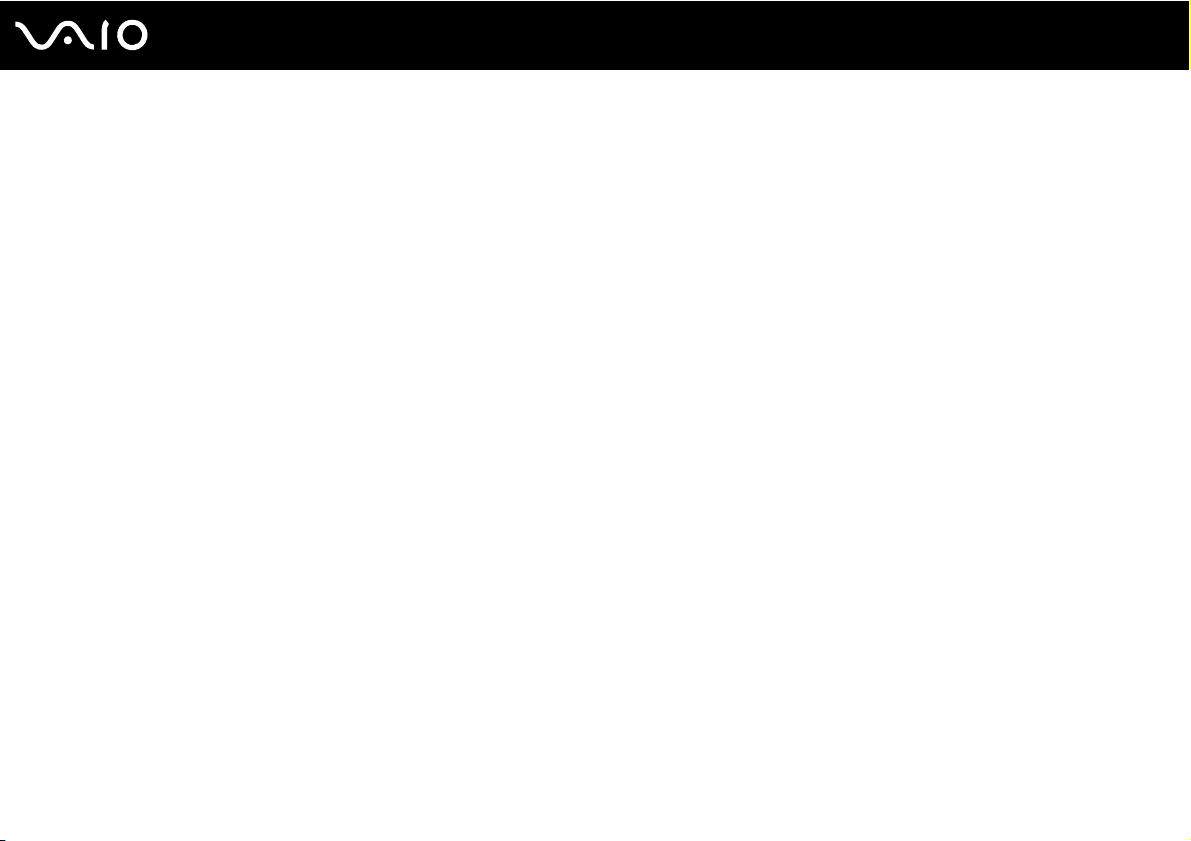
7
nN
Innan du börjar använda datorn
Dokumentation
Dokumentationen består av tryckt information, och av bruksanvisningar i elektronisk form som du läser på VAIO-datorn.
Tryckt dokumentation
❑ Snabbstartguide: beskriver processen från det att du packar upp VAIO-dator till att du startar den.
❑ Felsöknings- och återställningsguide: Innehåller lösningar på vanliga problem och datorfel, beskrivning av hur du
säkerhetskopierar dina data och återställer datorsystemet samt var du hittar supportinformation.
❑ Instant Mode: anvisningar till hur Instant Mode används.
❑ Föreskrifter, garanti, licensavtal och support: innehåller Sonys GARANTI-villkor, Handbok med säkerhetsföreskrifter,
Guide till modembestämmelser, Handbok med föreskrifter för trådlöst LAN, Handbok med föreskrifter för trådlöst
WAN, Handbok med föreskrifter för Bluetooth, Programvarulicensavtal för slutanvändare och Sonys supporttjänster
information.
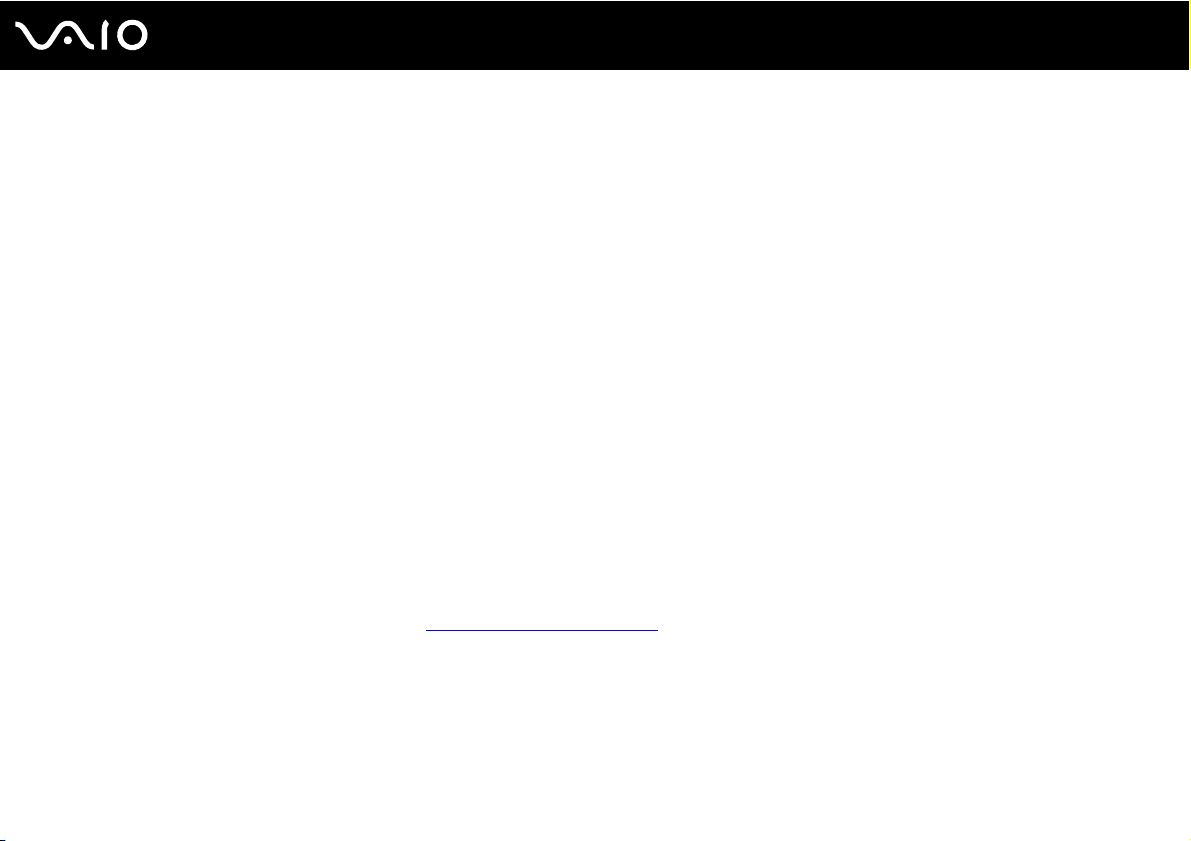
8
nN
Innan du börjar använda datorn
Elektronisk dokumentation
❑ Bruksanvisning (denna handbok): beskriver datorns funktioner. Den innehåller också information om de program som
följer med datorn, liksom information om lösningar på vanliga problem. Bruksanvisning är i pdf-format så att du lätt kan
bläddra igenom den och skriva ut den.
Så här visar du den här guiden på skärmen:
1 Dubbelklicka på ikonen VAIO User Guide på skrivbordet.
2 Öppna mappen med ditt språk.
3 Välj den guide som du vill läsa.
Du kan bläddra i bruksanvisningarna för hand genom att gå till Dator > VAIO (C:) (datorns C-enhet) > Documentation > Documentation och öppna
mappen för ditt språk.
Vill du gå till webbplatserna som nämns i handboken genom att klicka på webbadresserna som börjar på http://, måste datorn vara ansluten till internet.
❑ Teknisk information: Den elektroniska handboken Teknisk information innehåller beskrivningar av VAIO-datorns
maskinvara och programvara.
Visa den elektroniska handboken Teknisk information så här:
1 Anslut till Internet.
2 Gå till Sonys supportwebbplats på http://support.vaio.sony.eu
.
Det kan finnas en separat skiva för dokumentationen till medföljande program.
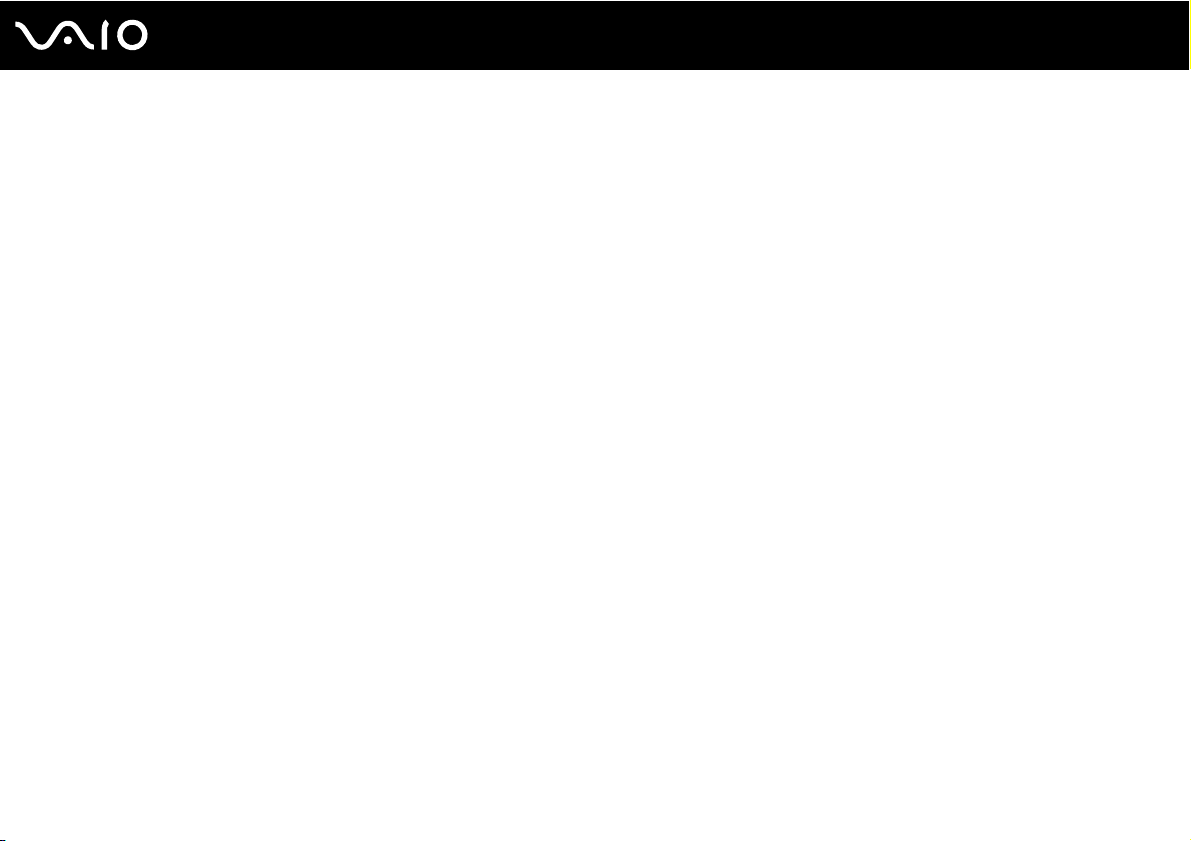
9
nN
Innan du börjar använda datorn
My Club VAIO
Under My Club VAIO hittar du:
❑ Accessories
Vill du utöka funktionerna i din dator? Klicka på den här ikonen och ta en titt på kompatibla tillbehör.
❑ Software
Känner du dig kreativ? Klicka på denna ikon för att få en översikt över dina program och ta en titt på våra
uppgraderingsalternativ.
❑ Wallpapers
Klicka på den här ikonen och ta reda på mer om de vanligaste Sony- och Club VAIO-skrivbordsunderläggen.
❑ Links
Klicka på den här ikonen och ta reda på mer om de vanligaste Sony- och Club VAIO-webbplatserna.
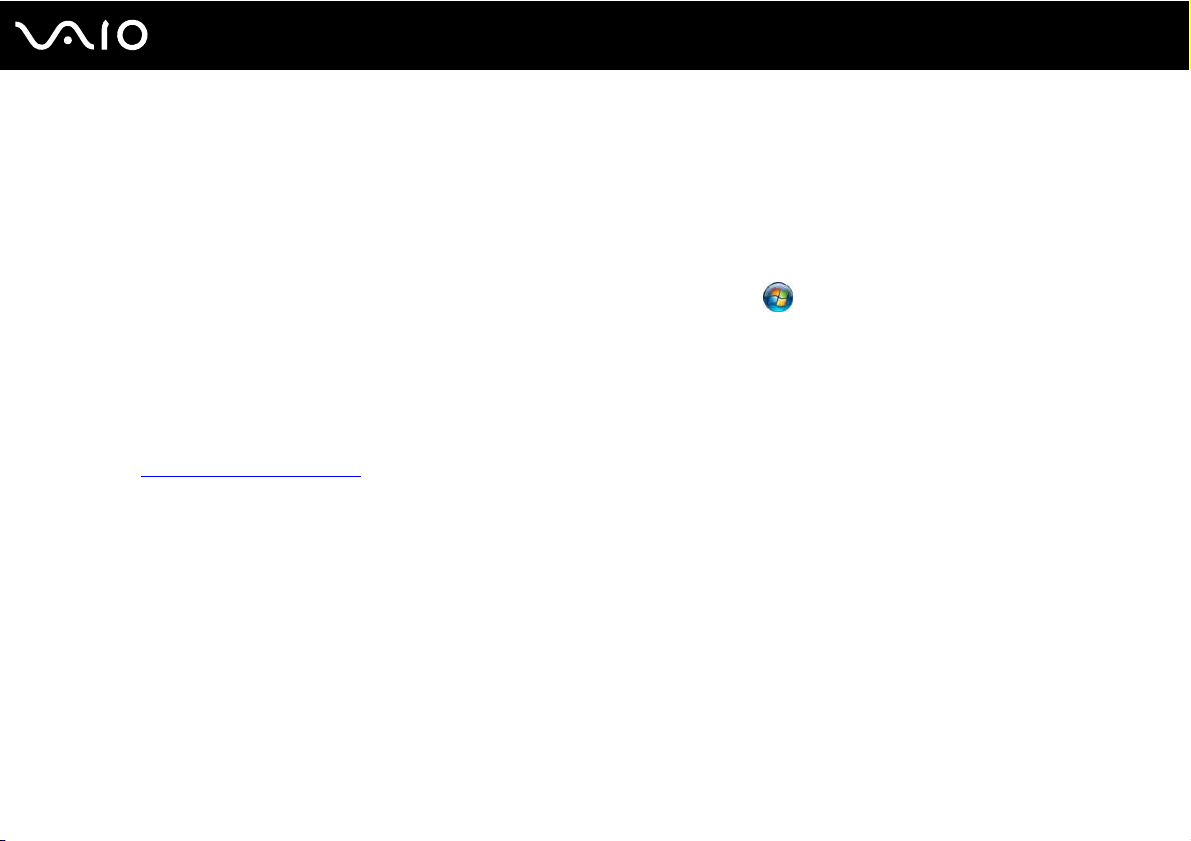
10
nN
Innan du börjar använda datorn
Windows Hjälp och support
Windows Hjälp och support är en omfattande resurs med praktiska råd, självstudiekurser och demonstrationer som du
utnyttjar när du vill lära dig använda din dator.
Med hjälp av sökfunktionen, indexet och innehållsförteckningen kan du visa alla hjälpresurser i Windows, bland annat de som
finns på Internet.
Om du vill komma till Windows Hjälp och support gör du så här: klicka på Start och Hjälp och support. Du kan också
komma till Windows Hjälp och support genom att trycka och hålla ned Microsoft Windows-tangenten och trycka på
F1-tangenten.
Andra källor
❑ I hjälpfilerna för det program du använder hittar du detaljerad information om programmets egenskaper, samt felsökningshjälp.
❑ Gå till http://www.club-vaio.com
där du hittar onlineguider för olika VAIO-program.
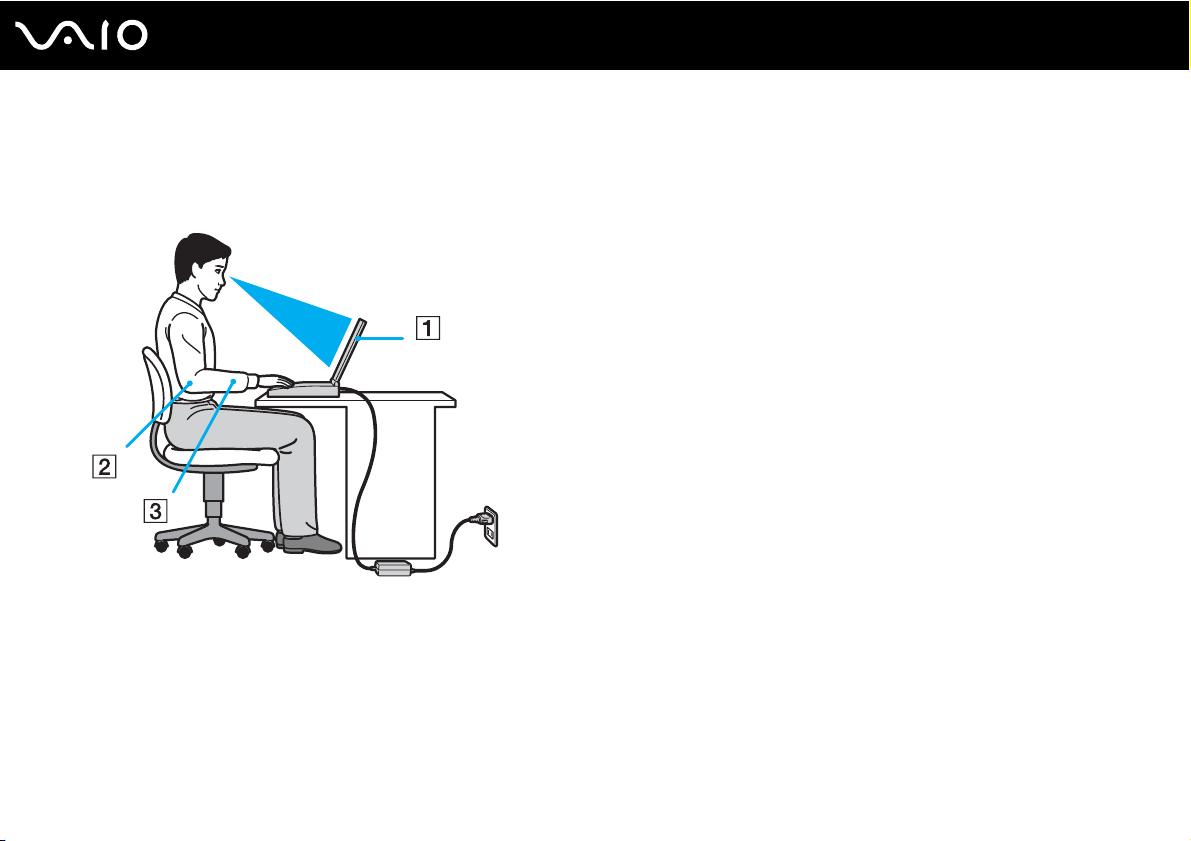
11
nN
Innan du börjar använda datorn
Ergonomisk information
Du kommer förmodligen att använda din bärbara dator i flera olika miljöer. Tänk på följande ergonomiska faktorer vid både
fasta och bärbara arbetsstationer:
❑ Datorns position: Placera datorn direkt framför dig (1). Håll underarmarna vågrätt (2) med handlederna i ett neutralt,
bekvämt läge (3) när du använder tangentbordet, pekplattan eller den externa musen. Låt överarmarna hänga ned längs
med sidorna på ett naturligt sätt. Ta pauser med jämna mellanrum då du arbetar med datorn. Alltför mycket datoranvändning
kan vara ansträngande för ögon, muskler och senor.
❑ Möbler och hållning: Använd en stol med gott stöd för ryggen. Justera stolen så att dina fötter vilar plant mot golvet.
Ett fotstöd kan göra det bekvämare i vissa fall. Sitt avslappnat och upprätt och undvik att kuta med ryggen eller att luta
dig för långt bakåt.

12
nN
Innan du börjar använda datorn
❑ Vinkel på datorskärmen: Skärmen är ställbar – pröva dig fram tills du hittar rätt vinkel. Genom att vinkla skärmen rätt
kan du minimera risken för ansträngda ögon och muskler. Justera även skärmens ljusstyrka.
❑ Belysning: Välj en plats där ljuset från fönster och lampor inte ger upphov till irriterande reflexer i skärmen. Använd
indirekt ljussättning för att undvika ljusa fläckar på skärmen. Korrekt ljussättning skapar en bekvämare och mer effektiv
arbetsmiljö.
❑ Placering av separat bildskärm: Placera eventuell separat bildskärm på bekvämt avstånd för ögonen. Se till att skärmen
är i ögonhöjd eller aningen lägre när du sitter framför den.
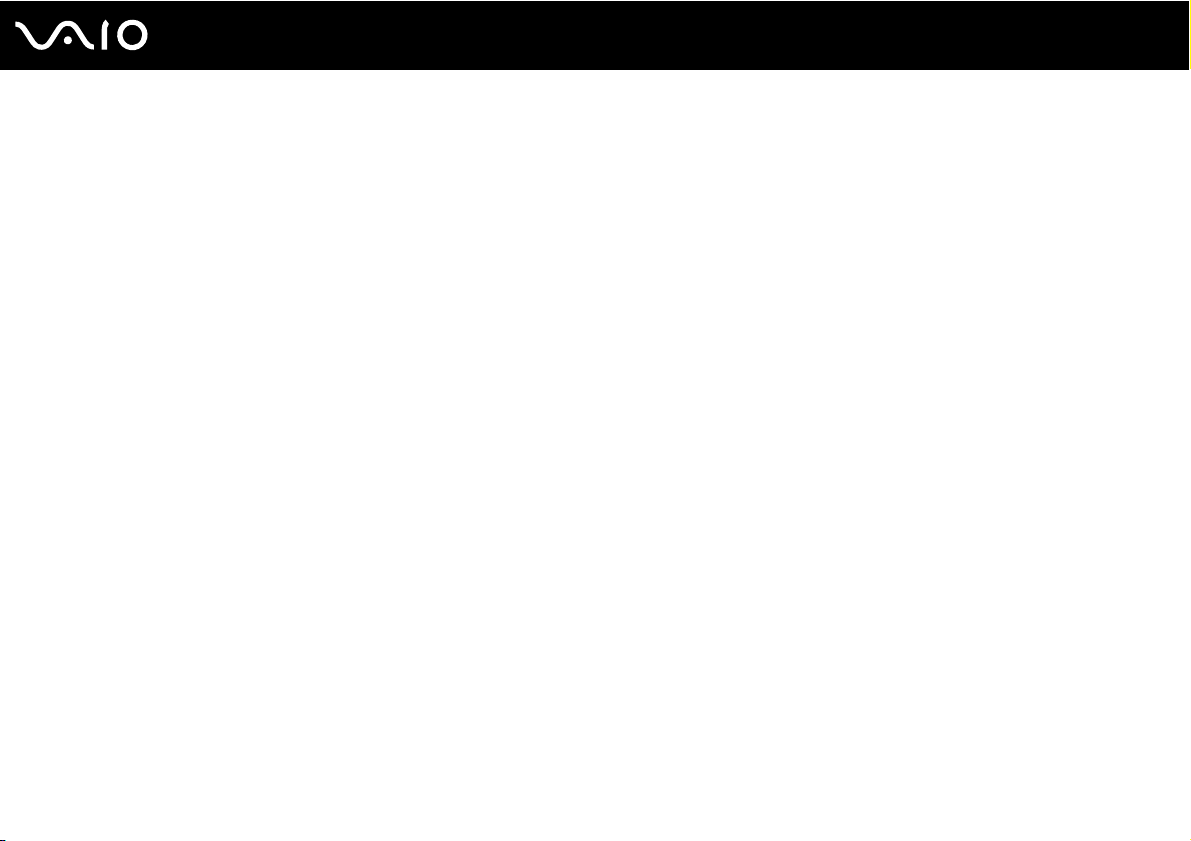
13
nN
Komma igång
Komma igång
I det här avsnittet beskrivs hur du börjar använda din VAIO-dator.
❑ Hitta kontroller och portar (sidan 14)
❑ Om indikatorlamporna (sidan 20)
❑ Ansluta datorn till en strömkälla (sidan 22)
❑ Använda batteriet (sidan 23)
❑ Stänga av datorn på ett säkert sätt (sidan 29)
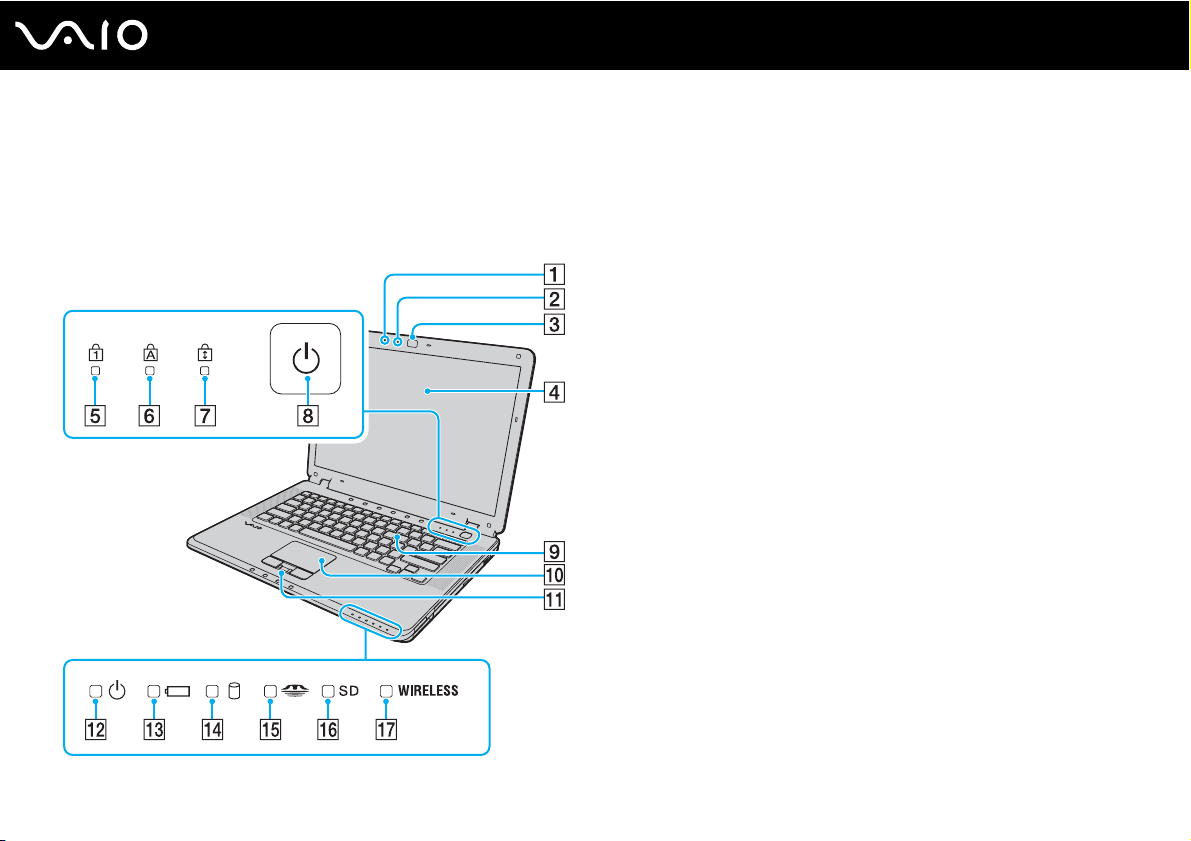
14
nN
Komma igång
Hitta kontroller och portar
Ägna en stund åt att identifiera kontrollerna och portarna som visas på följande sidor.
Framsidan
A Inbyggd mikrofon (mono)
B Inbyggd MOTION EYE-kameraindikator (sidan 20)
C Inbyggd MOTION EYE-kamera (sidan 36)
D LCD-skärm (sidan 131)
E Num lock-indikator (sidan 20)
F Caps lock-indikator (sidan 20)
G Scroll lock-indikator (sidan 20)
H Strömbrytare
I Tangentbord (sidan 31)
J Pekplatta (sidan 33)
K Fingeravtryckssensor
*
(sidan 103)
L Strömindikator (sidan 20)
M Batteriindikator (sidan 20)
N Hårddiskindikator (sidan 20)
O Memory Stick-indikator (sidan 20)
P SD-minneskortindikator (sidan 20)
Q WIRELESS-indikator (Wireless LAN/Bluetooth
*
) (sidan 20)
* Finns bara på vissa modeller.
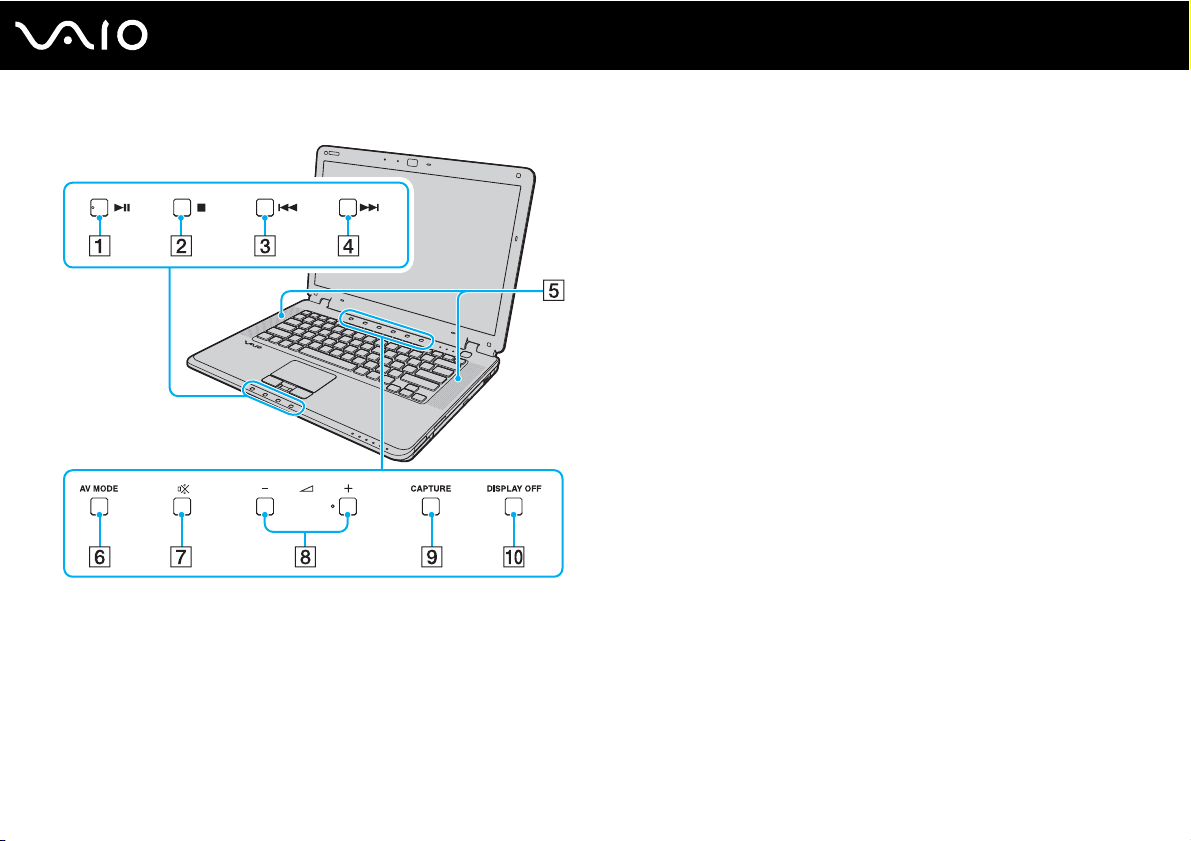
15
nN
Komma igång
A
Spela upp/pausa-knapp (sidan 34)
B Stoppknapp (sidan 34)
C Tidigare spår-knapp (sidan 34)
D Nästa spår-knapp (sidan 34)
E Inbyggda högtalare (stereo)
F AV MOD E -knapp (sidan 34)
G Mute-knapp (sidan 34)
H Volymknappar (sidan 34)
I CAPTURE-knapp (sidan 34)
J DISPLAY OFF-knapp (sidan 34)
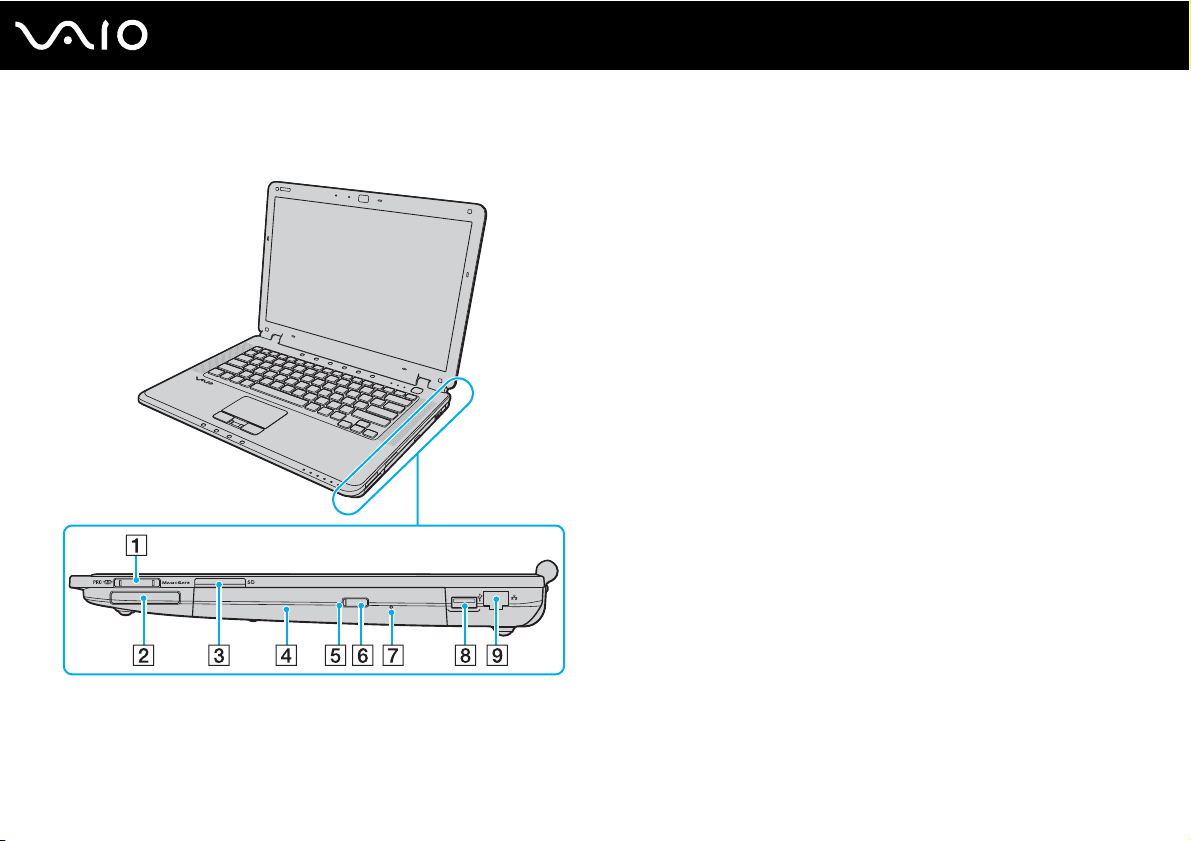
16
nN
Komma igång
Höger
A Memory Stick-uttag
*1
(sidan 54)
B ExpressCard/34-plats (sidan 48)
C SD-minneskortfack (sidan 58)
D Optisk skivenhet (sidan 39)
E Optisk skivenhetsindikator (sidan 20)
F Enhetsutmatningsknapp (sidan 39)
G Hål för manuell utmatning (sidan 166)
H Hi-Speed USB (USB 2.0)-port
*2
(sidan 88)
I Nätverksport (Ethernet) (sidan 94)
*1
Din dator stöder Memory Stick-medier, både i standard- och duostorlek.
*2
Stöder hög, full och låg hastighet.
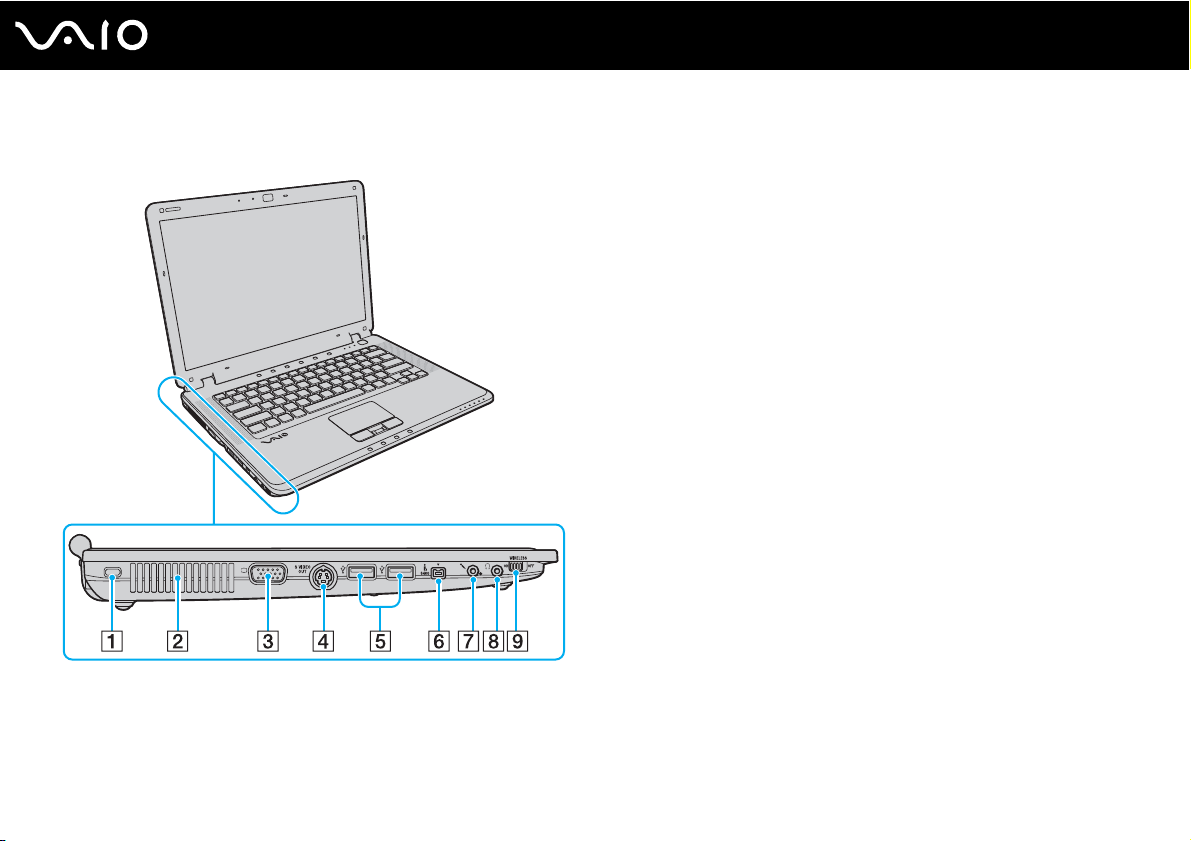
17
nN
Komma igång
Vänster
A Säkerhetsfack
B Luftventil
C Skärmport (VGA) (sidan 79)
D S VIDEO OUT-ingång (sidan 81)
E Hi-Speed USB (USB 2.0)-portar
*1
(sidan 88)
F i.LINK (IEEE 1394) S400-port (sidan 92)
G Mikrofoningång (sidan 87)
H Hörlursuttag (sidan 78)
I WIRELESS (Wireless LAN/Bluetooth
*2
)-omkopplaren (sidan 63)
*1
Stöder hög, full och låg hastighet.
*2
Finns bara på vissa modeller.
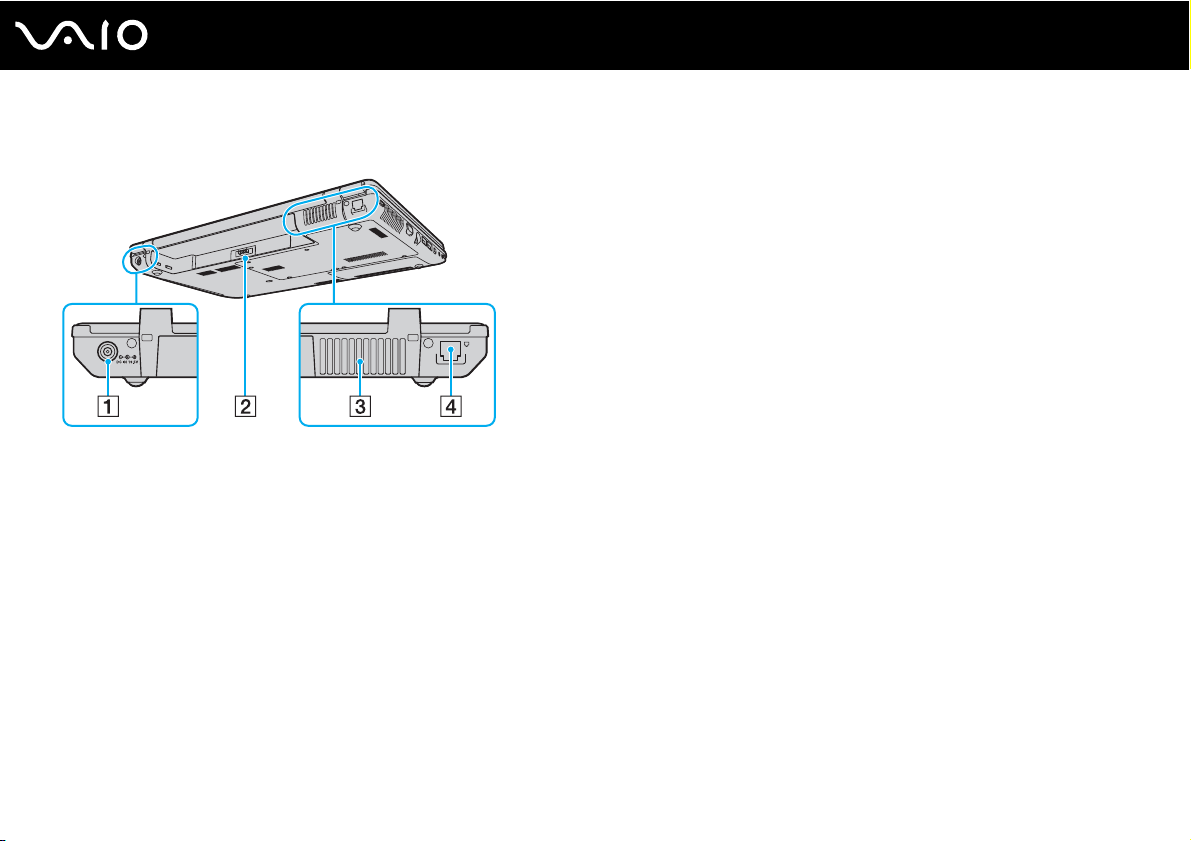
18
nN
Komma igång
Baksidan
A DC IN-port (sidan 22)
B Batterifack
C Luftventil
D Modemport (sidan 61)
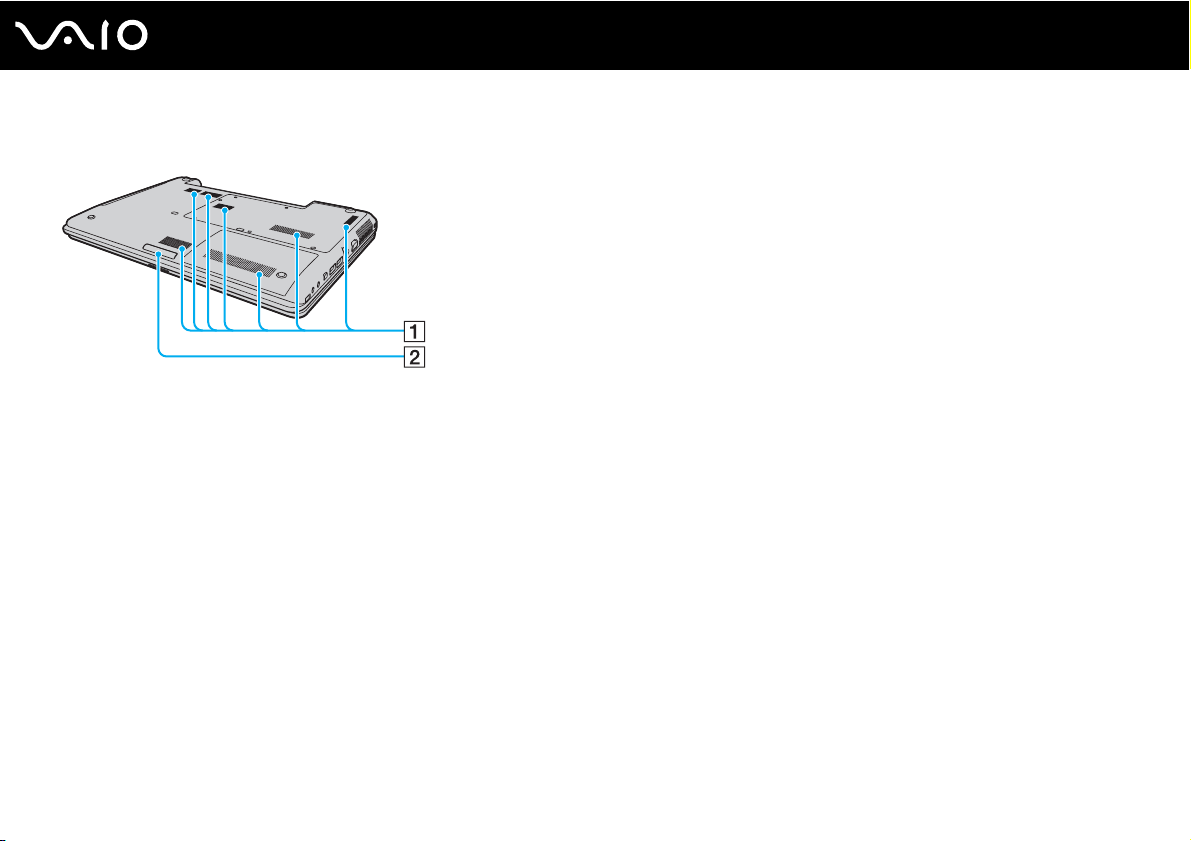
19
nN
Komma igång
Undersida
A Luftventil
B Lampa (sidan 112)
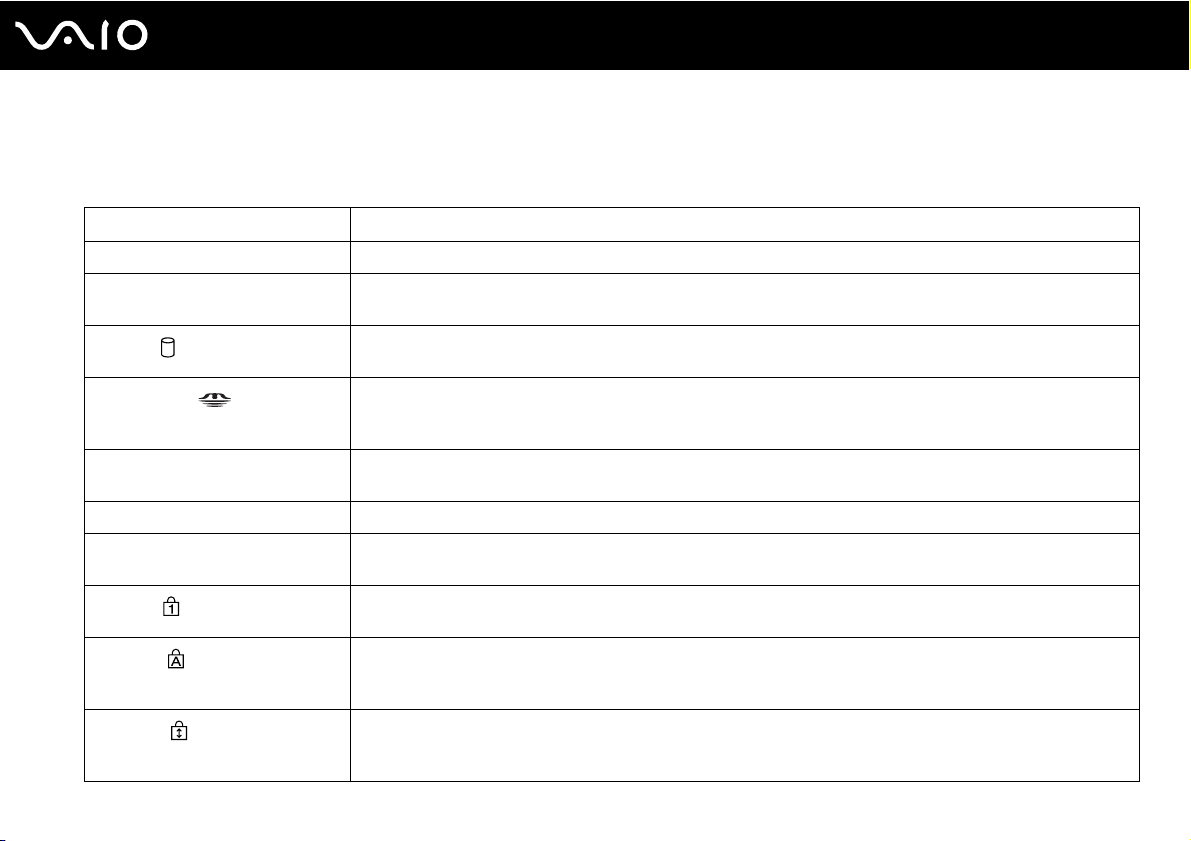
20
nN
Komma igång
Om indikatorlamporna
Datorn är utrustad med följande indikatorlampor.
Indikator Funktioner
Ström 1 Tänds när datorn slås på, blinkar när datorn är i vänteläge och släcks när datorn är i viloläge eller stängs av.
Batteri e Tänds när datorn drivs med batteri, blinkar när strömmen i batteriet håller på att ta slut och blinkar två gånger i
taget när batteriet laddas.
Hårddisk
Tänds när information läses från eller skrivs till hårddisken. Aktivera inte vänteläge och stäng inte av datorn när
denna indikator lyser.
Memory Stick
Tänds när information läses från eller skrivs på Memory Stick-mediet som sitter i Memory Stick-uttaget.
(Aktivera inte vänteläge och stäng inte av datorn när denna indikator lyser.) När indikatorn är släckt används
inget Memory Stick.
SD minneskort Tänds när information läses från eller skrivs på mediet i uttaget för SD-minneskort. (Aktivera inte vänteläge och
stäng inte av datorn när denna indikator lyser.) När indikatorn är släckt används inget minneskort.
Inbyggd MOTION EYE-kamera Tänds när den inbyggda MOTION EYE-kameran används.
Optisk skivenhet Tänds när information läses från eller skrivs på en optisk skiva. När indikatorn är släckt används ingen optisk
skiva.
Num lock
Tryck på tangenten Num Lk om du vill aktivera det numeriska tangentbordet. Tryck på tangenten igen om du
vill inaktivera det numeriska tangentbordet. Det numeriska tangentbordet är inaktivt när indikatorn inte lyser.
Caps lock
Tryck på tangenten Caps Lock om du vill skriva med versaler. De bokstäver du skriver blir gemener om du håller
ned Shift under tiden som indikatorn lyser. Tryck på tangenten igen om du vill släcka indikatorn. När indikatorn
för Caps Lock har släckts kan du skriva gemener som vanligt.
Scroll lock
Tryck på tangenten Scr Lk om du vill ändra hur rullning sker på skärmen. När indikatorn för Scroll Lock har
släckts kan du rulla på skärmen som vanligt. Hur tangenten Scr Lk fungerar beror på vilket program du använder.
I vissa program fungerar inte Scroll Lock.
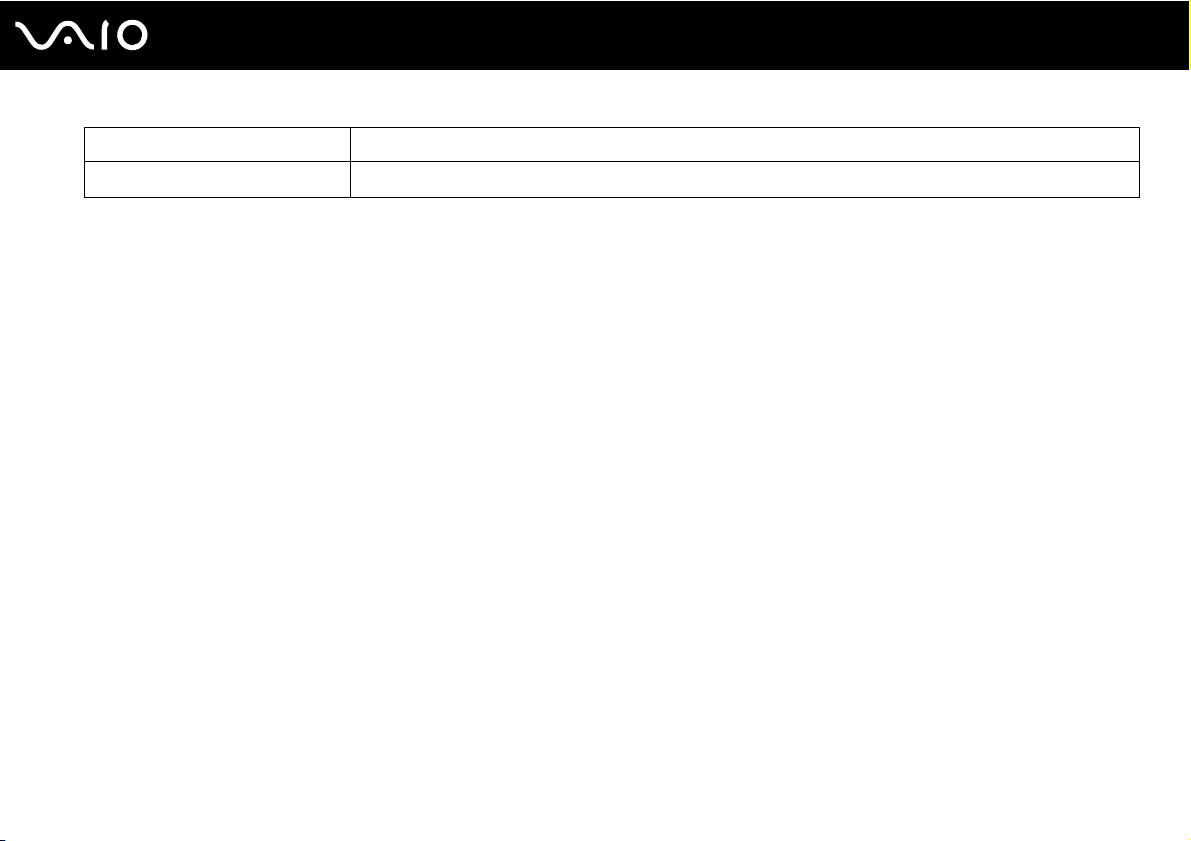
21
nN
Komma igång
WIRELESS
Tänds när WIRELESS-omkopplaren vrids till ON och LAN- och/eller Bluetooth
*
-funktionerna aktiveras.
* Finns bara på vissa modeller.
Indikator Funktioner
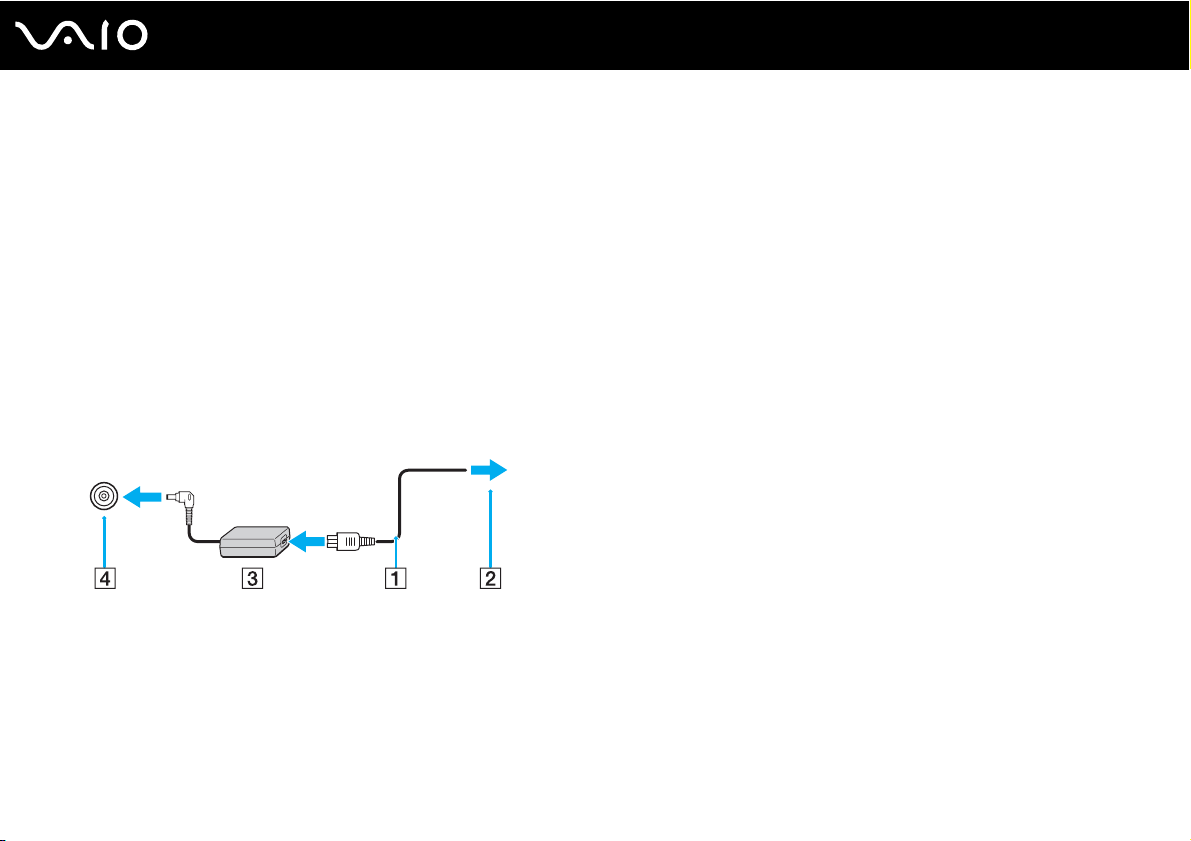
22
nN
Komma igång
Ansluta datorn till en strömkälla
Såväl nätadapter som uppladdningsbart batteri kan användas som strömkällor för datorn.
Använda nätadaptern
Datorn ska endast användas tillsammans med den medföljande nätadaptern.
Så här använder du nätadaptern
1 Anslut ena änden av nätkabeln (1) till nätadaptern (3).
2 Anslut den andra änden av nätkabeln till ett nätuttag (2).
3 Koppla in kabeln från nätadaptern (3) i DC IN-uttaget (4) på datorn.
!
Hur likströmskontakten ser ut varierar beroende på nätadaptern.
Nätadaptern måste kopplas ur för att strömmen till datorn ska brytas helt.
Kontrollera att det är lätt att komma åt nätuttaget.
Om du inte ska använda datorn på länge försätter du datorn i Viloläge. Läs Använda viloläge (sidan 116). Det här energisparläget sparar dig den tid
det annars tar att stänga av eller återgå till användning.
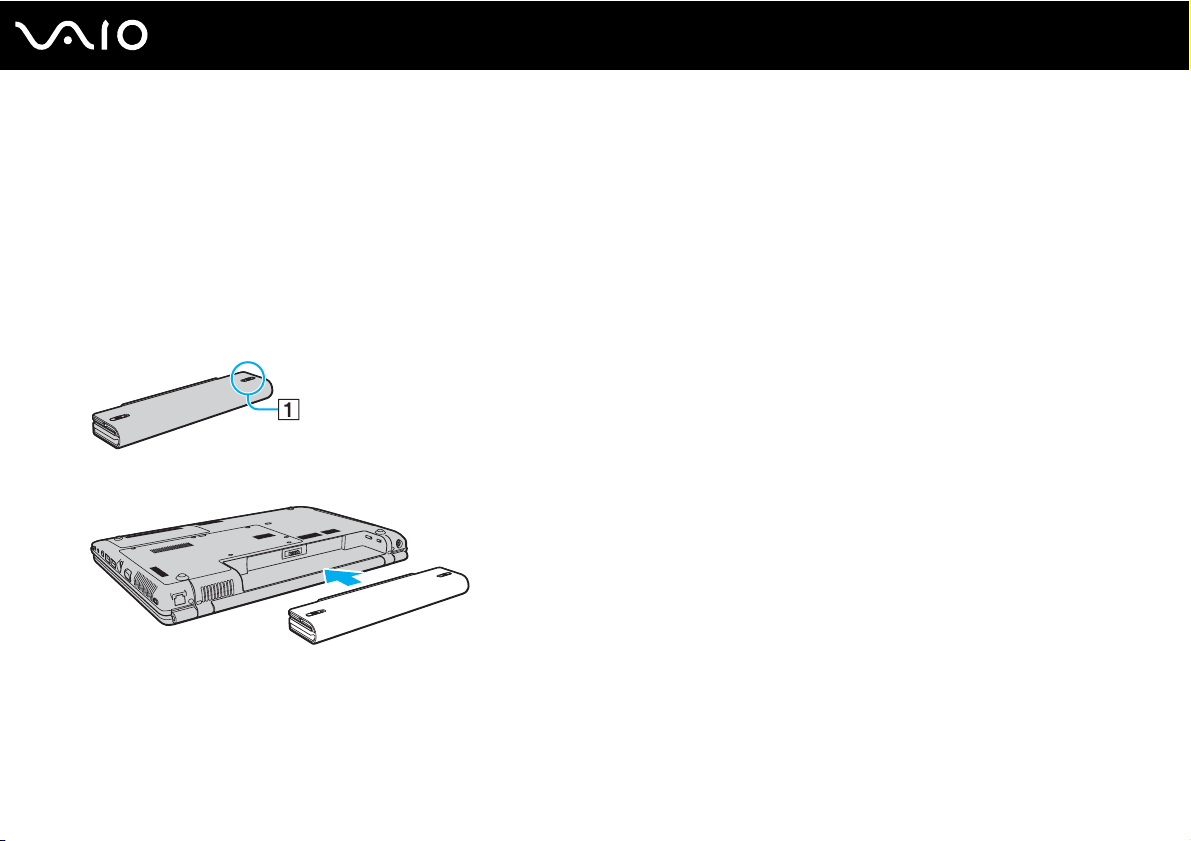
23
nN
Komma igång
Använda batteriet
Batteriet som levereras med datorn är inte fulladdat när det levereras.
Sätta i batteriet
Så här sätter du i batteriet
1 Stäng av datorn och stäng LCD-skärmen.
2 Skjut batterispärren inåt (1).
3 Placera batteriet i batterifacket och se till att det klickar på plats.
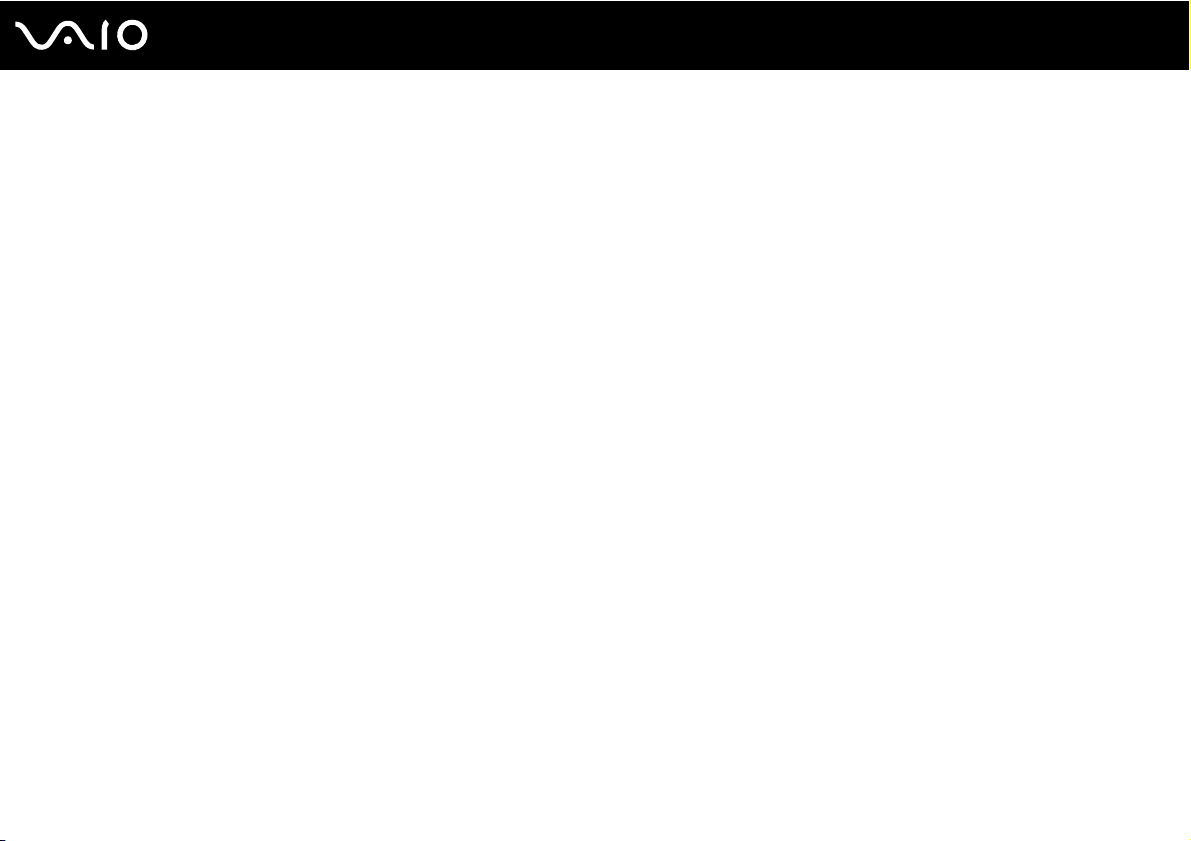
24
nN
Komma igång
4 Skjut batterispärren (1) till läget LOCK så att batteriet sitter säkert i datorn.
När datorn är direkt ansluten till elnätet med ett batteri isatt drivs den med nätström.
!
Vissa laddningsbara batterier uppfyller inte Sonys kvalitets- och säkerhetskrav. Av säkerhetsskäl fungerar den här datorn endast med äkta
Sony-batterier, avsedda för denna modell. Om du installerar någon annan typ av batteri kommer batteriet inte att laddas och datorn fungerar inte.
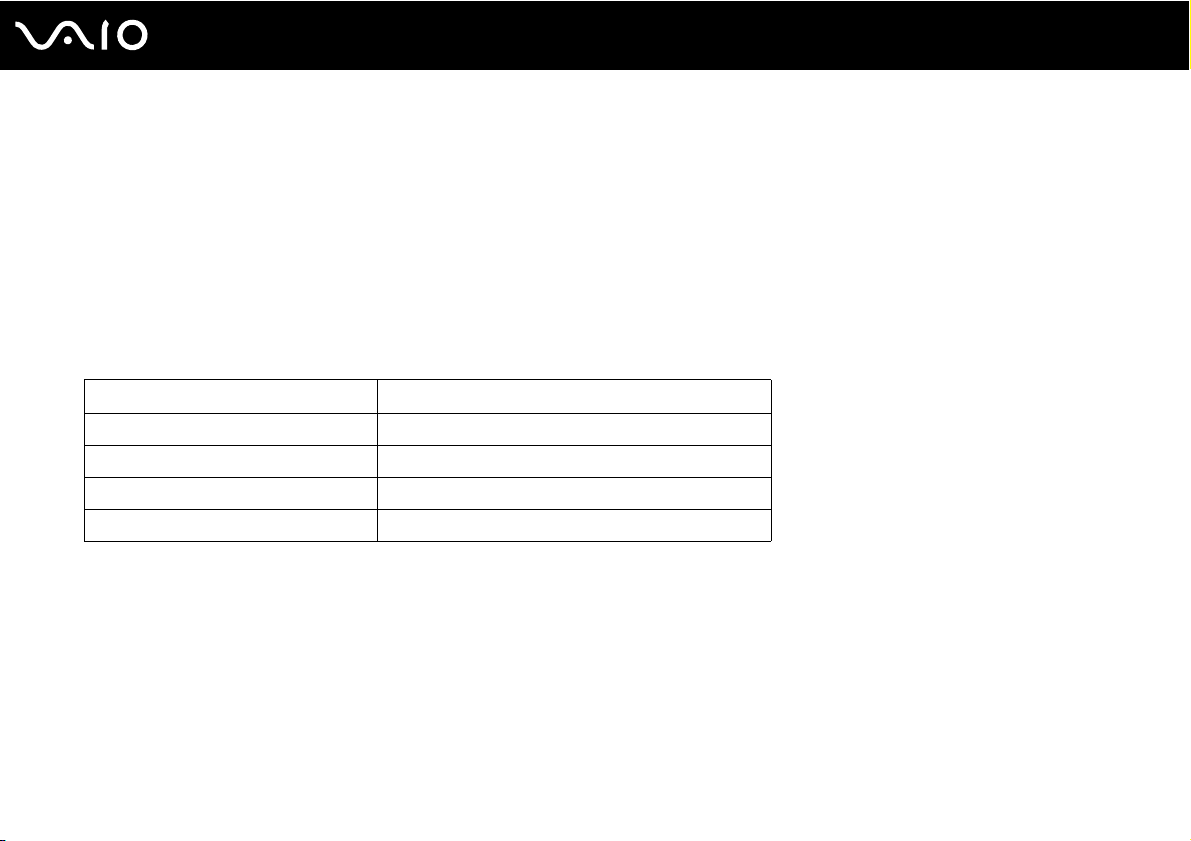
25
nN
Komma igång
Ladda batteriet
Batteriet som levereras med datorn är inte fulladdat när det levereras.
Så här laddar du batteriet
1 Sätt i batteriet.
2 Anslut nätadaptern till datorn.
Datorn laddar automatiskt upp batteriet (batteriindikatorn blinkar två gånger i taget medan batteriet laddas upp).
När batteriet är laddat nästan till den maxnivå du valt i batterivårdsfunktionen stängs batteriindikatorn av. Information om
hur du väljer önskad maximal laddningsnivå med batterivårdsfunktionen finns i Använd batterivårdsfunktionen (sidan 27).
Batteriindikatorns tillstånd Betyder att
Tänd Datorn drivs av ström från batteriet.
Blinkar Strömmen i batteriet håller på att ta slut.
Dubbelblinkningar Batteriet laddas.
Släckt Datorn drivs av ström från nätuttaget.
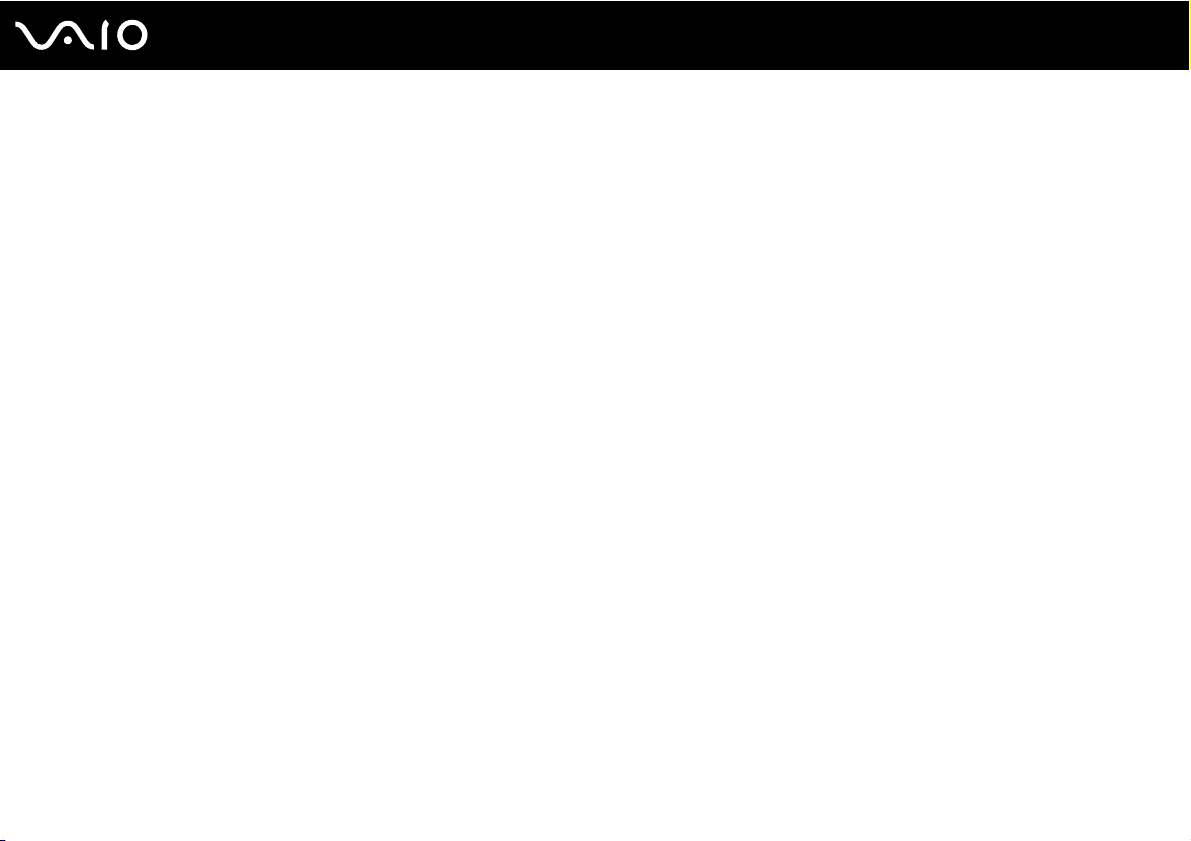
26
nN
Komma igång
!
Ladda batteriet som det beskrivs i handboken från den första batteriladdningen.
När strömmen i batteriet håller på att ta slut blinkar både batteriindikatorn och strömindikatorn.
Låt batteriet sitta kvar i datorn även när den drivs med nätström. Batteriet fortsätter att laddas upp medan du använder datorn.
Om batterinivån sjunker under 10 % kopplar du antingen in nätadaptern för att ladda batteriet igen, eller så stänger du av datorn och sätter i ett fullt
laddat batteri.
Batteriet som levereras med datorn är ett litiumjonbatteri och kan laddas upp när som helst. Batteriets livslängd påverkas inte om du laddar det när det
bara är delvis urladdat.
Batteriindikatorn lyser när datorn drivs på batteri. När batteriet håller på att ta slut börjar både batteriindikatorn och strömindikatorn att blinka.
Vissa program och viss kringutrustning medger inte att datorn går in i Viloläge ens när batteriet håller på att ta slut. Spara ditt arbete ofta, och aktivera
energisparlägen som vänteläge eller viloläge manuellt om du vill undvika att data går förlorade vid batteridrift.
Om batteriet tar slut medan datorn är i vänteläge går osparade data förlorade. Det går inte att återgå till det föregående arbetsläget. Om du vill undvika
att data går förlorade bör du spara data ofta.
När datorn är direkt ansluten till elnätet med ett batteri isatt drivs den med nätström.
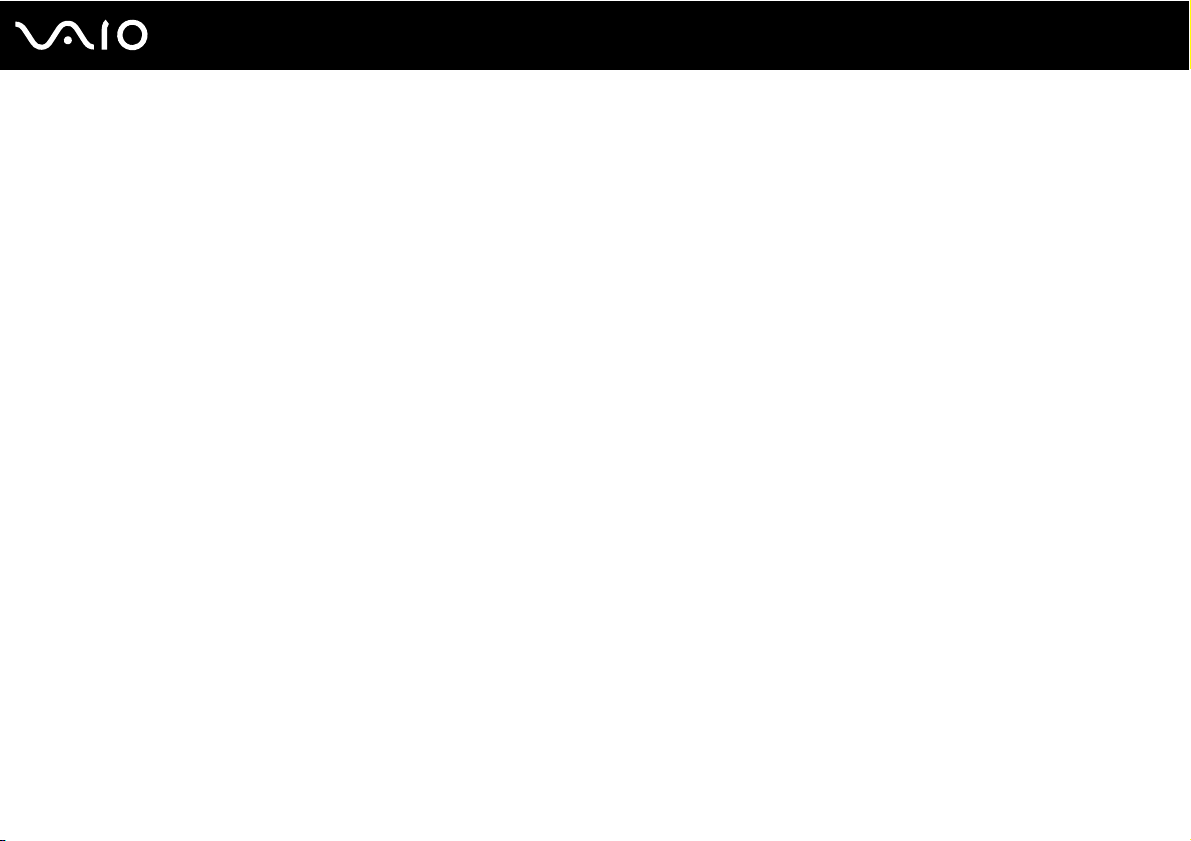
27
nN
Komma igång
Använd batterivårdsfunktionen
Du kan välja önskad maximal laddningsnivå med batterivårdsfunktionen för att undvika att batteriet försämras.
1 Klicka på Start, Alla program, och klicka på VAIO Control Center.
VAIO Control Center-fönstret öppnas.
2 Dubbelklicka Power Management och Battery Care Function.
3 Klicka på kryssrutan Enable Battery Care Function.
4 Välj önskad maximal laddningsnivå.
5 Klicka på OK.
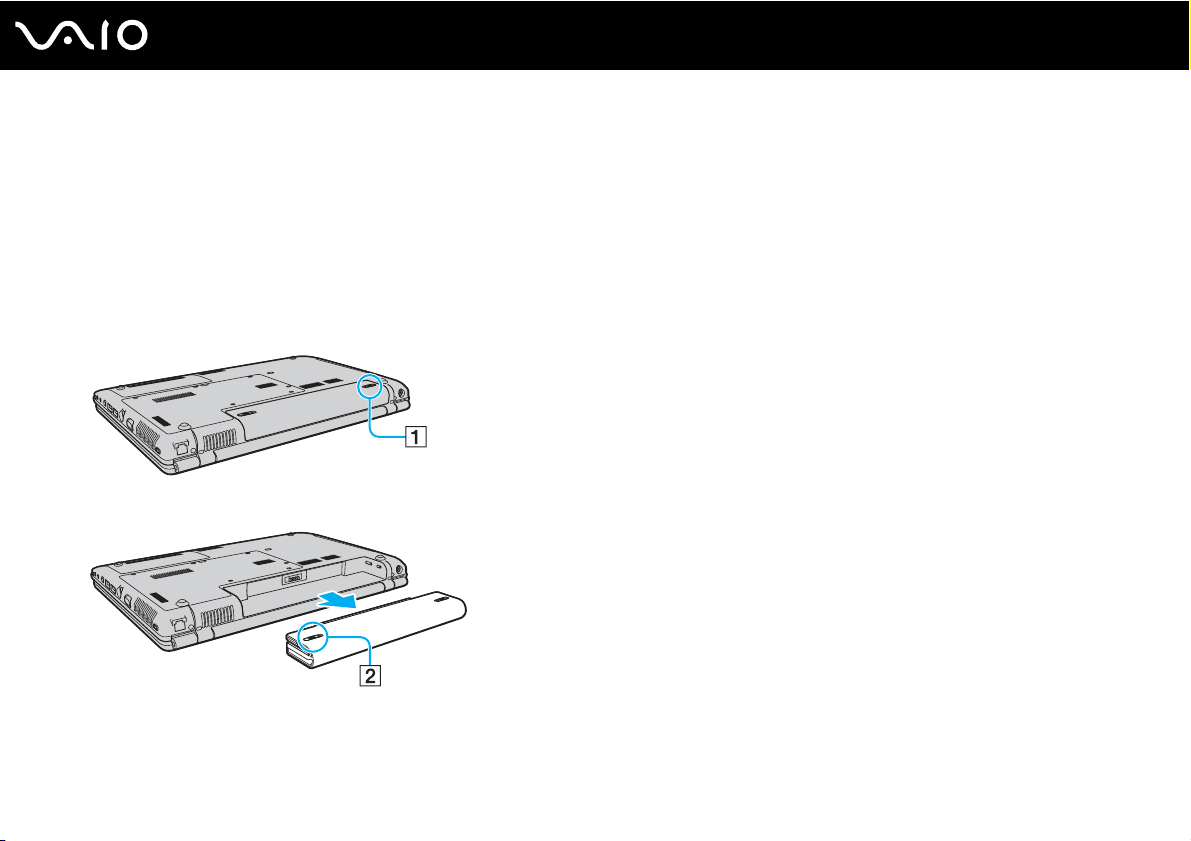
28
nN
Komma igång
Ta ut batteriet
!
Data kan gå förlorade om du tar ut batteriet medan datorn är påslagen men inte ansluten till nätadaptern, eller om du tar ut batteriet medan datorn är i
vänteläge.
Så här tar du ut batteriet
1 Stäng av datorn och stäng LCD-skärmen.
2 Skjut batterispärren inåt (1).
3 Håll ned Frigöringsreglaget (2) och för det åt sidan och ta sedan ut batteriet från datorn.
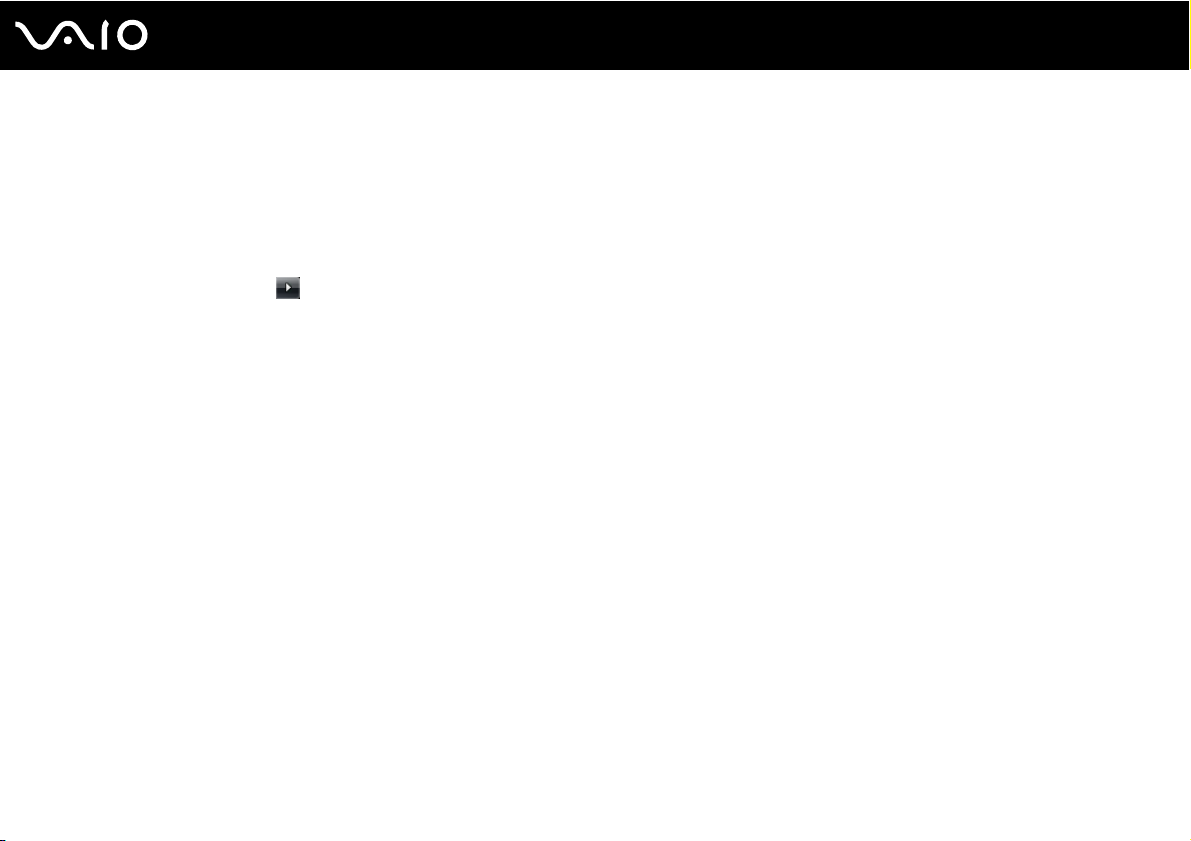
29
nN
Komma igång
Stänga av datorn på ett säkert sätt
Om du vill undvika att data som inte sparats går förlorade stänger du av datorn enligt instruktionerna nedan.
Så här stänger du av datorn
1 Stäng av eventuell kringutrustning som är ansluten till datorn.
2 Klicka på Start, pilen bredvid knappen Lås och Stäng av.
3 Svara på de uppmaningar som visas om att spara dokument eller tänka på andra användare, och vänta tills datorn stängs
av automatiskt.
Strömindikatorn släcks.
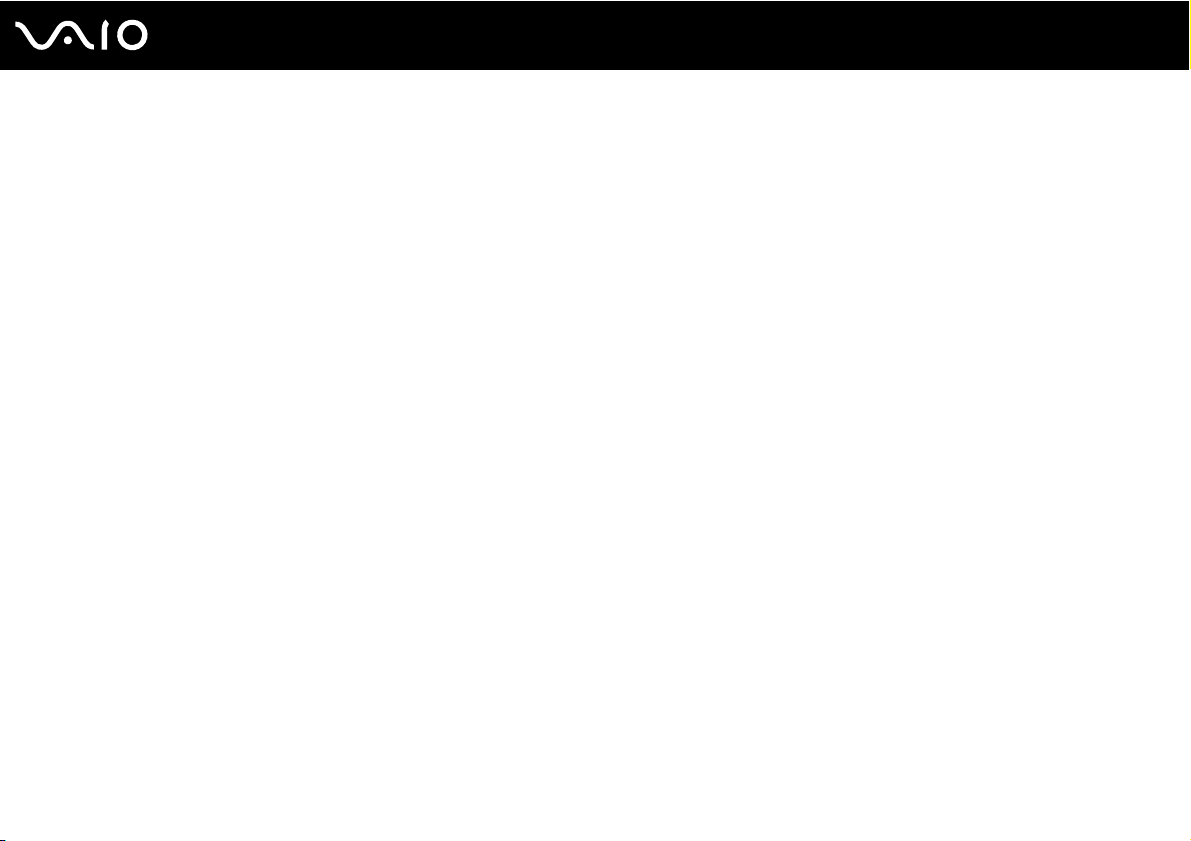
30
nN
Använda din VAIO-dator
Använda din VAIO-dator
I det här avsnittet beskrivs hur du får ut så mycket som möjligt av din VAIO-dator.
❑ Använda tangentbordet (sidan 31)
❑ Använda pekplattan (sidan 33)
❑ Använda specialfunktionsknappar (sidan 34)
❑ Använda den inbyggda MOTION EYE-kameran (sidan 36)
❑ Använda den optiska skivenheten (sidan 39)
❑ Använda ExpressCard-modulen (sidan 48)
❑ Använda Memory Stick-medier (sidan 52)
❑ Använda andra minneskort (sidan 58)
❑ Använda Internet (sidan 61)
❑ Använda trådlöst LAN (WLAN) (sidan 63)
❑ Använda Bluetooth-funktionen (sidan 70)
